Page 1

Version 1.0
September 2016
Xerox
®
Phaser
®
3330-printer
Betjeningsvejledning
Page 2
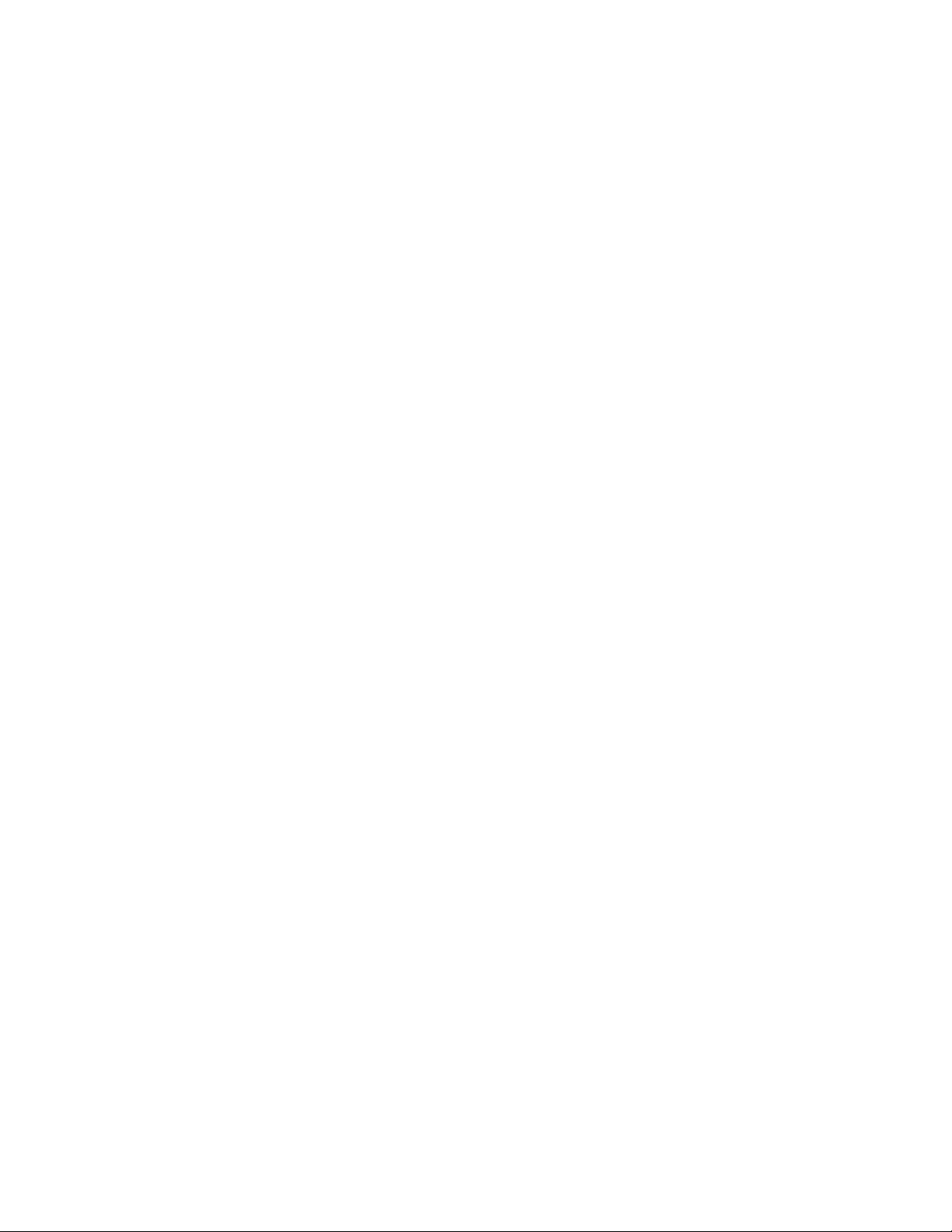
©2016 Xerox Corporation. Alle rettigheder forbeholdes. Xerox®, Xerox og figurmærket
®
, Phaser®, PhaserSMART®, PhaserMatch®, PhaserCal®, PhaserMeter™, CentreWare®,
PagePack®, eClick®, PrintingScout®, Walk-Up®, WorkCentre®, FreeFlow®, SMARTsend®,
Scan to PC Desktop®, MeterAssistant®, SuppliesAssistant®, Xerox Secure Access Unified
ID System®, Xerox Extensible Interface Platform®, ColorQube®, Global Print Driver®og
Mobile Express Driver®er varemærker tilhørendeXerox Corporation i USA og/eller andre
lande.
Adobe®, Adobe PDF logo, Reader®, Adobe®Type Manager®, ATM™, Flash®, Macromedia®,
Photoshop®og PostScript®er varemærker eller registrerede varemærker tilhørende Adobe
Systems, Inc.
Apple®, Bonjour®, EtherTalk™, TrueType®, iPad®, iPhone®, iPod®, iPod touch®, AirPrint®og
AirPrint®, Mac®samt Mac OS®er varemærker eller registrerede varemærker tilhørende
Apple Inc. i USA og andre lande.
HP-GL®, HP-UX®og PCL®er registrerede varemærker tilhørende Hewlett-Packard
Corporation i USA og/eller andre lande.
IBM®og AIX®er registrerede varemærker tilhørende International Business Machines
Corporation i USA og/eller andre lande.
Microsoft®, Windows Vista®, Windows®og Windows Server®er registrerede varemærker
tilhørende Microsoft Corporation i USA og andre lande.
Novell®, NetWare®, NDPS®, NDS®, IPX™og Novell Distributed Print Services™ er varemærker
eller registrerede varemærker tilhørende Novell, Inc. i USA og andre lande.
SGI®og IRIX®er registrerede varemærker tilhørende Silicon Graphics International Corp.
eller dets datterselskaber i USA og/eller andre lande.
Sun, Sun Microsystems og Solaris er varemærker eller registrerede varemærker tilhørende
Oracle og/eller dets datterselskaber i USA og andre lande.
McAfee®, ePolicy Orchestrator®og McAfee ePO™er varemærker eller registrerede
varemærker tilhørende McAfee, Inc. i USA og andre lande.
UNIX®er et varemærke i USA og andre lande udelukkende på licens til X/Open Company
Limited.
PANTONE®og andre Pantone, Inc. varemærker tilhører Pantone, Inc.
Page 3

Indholdsfortegnelse
1 Sikkerhed..............................................................................................1-1
Meddelelser og sikkerhed.................................................................................................1-1
Elektrisk sikkerhed................................................................................................................1-2
Generelle retningslinjer........................................................................................1-2
Netledning.................................................................................................................1-2
Nødslukning..............................................................................................................1-3
Lasersikkerhed..........................................................................................................1-3
Driftssikkerhed......................................................................................................................1-3
Retningslinjer for betjening................................................................................1-3
Frigivelse af ozon....................................................................................................1-4
Placering af printer................................................................................................1-4
Printerens forbrugsstoffer...................................................................................1-4
Vedligeholdelsessikkerhed................................................................................................1-5
Printersymboler.....................................................................................................................1-5
Miljø-, sundheds- og sikkerhedsoplysninger..............................................................1-9
2 Funktioner............................................................................................2-1
Printerens dele.......................................................................................................................2-1
Set fra forsiden........................................................................................................2-1
Set bagfra..................................................................................................................2-2
Interne komponenter............................................................................................2-2
Betjeningspanel......................................................................................................2-3
Informationsark....................................................................................................................2-4
Adgang til informationsark................................................................................2-4
Konfigurationsrapport..........................................................................................2-4
Energisparer...........................................................................................................................2-5
Niveauer for energisparer....................................................................................2-5
Indstilling af timere for energisparetilstand på
betjeningspanelet........................................................................................2-5
Afslutning af energisparetilstand....................................................................2-5
Administrationsfunktioner...............................................................................................2-6
Xerox®CentreWare®Internet Services...........................................................2-6
Adgang til Xerox®CentreWare®Internet Services......................................2-6
Lokalisering af IP-adressen på printeren......................................................2-6
Vedligeholdelsesassistent...................................................................................2-6
Aktivering af Vedligeholdelsesassistent...........................................2-6
Betjeningsvejledning
iXerox®Phaser®3330-printer
Page 4

Indholdsfortegnelse
Mere information.................................................................................................................2-8
3 Installation og opsætning..............................................................3-1
Oversigt over installation og opsætning.....................................................................3-1
Valg af en placering for printeren.................................................................................3-2
Tilslutning af printeren......................................................................................................3-2
Valg af forbindelsesmetode...............................................................................3-2
Tilslutning af printeren til netværket..............................................................3-3
Tilslutning til en computer ved hjælp af USB..............................................3-3
Tænde og slukke for printeren...........................................................................3-3
Konfiguration af netværksindstillinger........................................................................3-6
Om TCP/IP og IP-adresser...................................................................................3-6
Installation af software.....................................................................................................3-6
Krav til operativsystem.........................................................................................3-6
Installation af drivere og værktøjer til Windows........................................3-7
Installation af printerdrivere til Macintosh OS X version 10.9 og
nyere..................................................................................................................3-8
Installation af printerdrivere for UNIX og Linux........................................3-9
Andre drivere............................................................................................................3-9
Installation af printeren som en webtjeneste til enheder...................................3-9
Installation af en WSD-printer ved hjælp af guiden Tilføj
enhed................................................................................................................3-9
Installation af en WSD-printer manuelt ved hjælp af guiden Tilføj
printer.............................................................................................................3-10
AirPrint, Mopria, Google Cloud Print og NFC.........................................................3-10
4 Papir og medier..................................................................................4-1
Understøttet papir..............................................................................................................4-1
Bestilling af papir....................................................................................................4-1
Generelle retningslinjer for ilægning af papir.............................................4-1
Papir, der kan beskadige printeren..................................................................4-1
Retningslinjer for opbevaring af papir...........................................................4-2
Understøttede papirtyper og vægte...............................................................4-2
Understøttede standardformater....................................................................4-3
Understøttede brugerdefinerede formater..................................................4-3
Understøttede papirtyper og papirvægt for automatisk 2-sidet
udskrivning......................................................................................................4-3
Understøttede standardformater for automatisk 2-sidet
udskrivning......................................................................................................4-4
Understøttede brugerdefinerede papirformater for automatisk
2-sidet udskrivning.......................................................................................4-5
Ilægning af papir.................................................................................................................4-6
Ilægning af papir i specialmagasinet............................................................4-6
Xerox®Phaser®3330-printerii
Betjeningsvejledning
Page 5
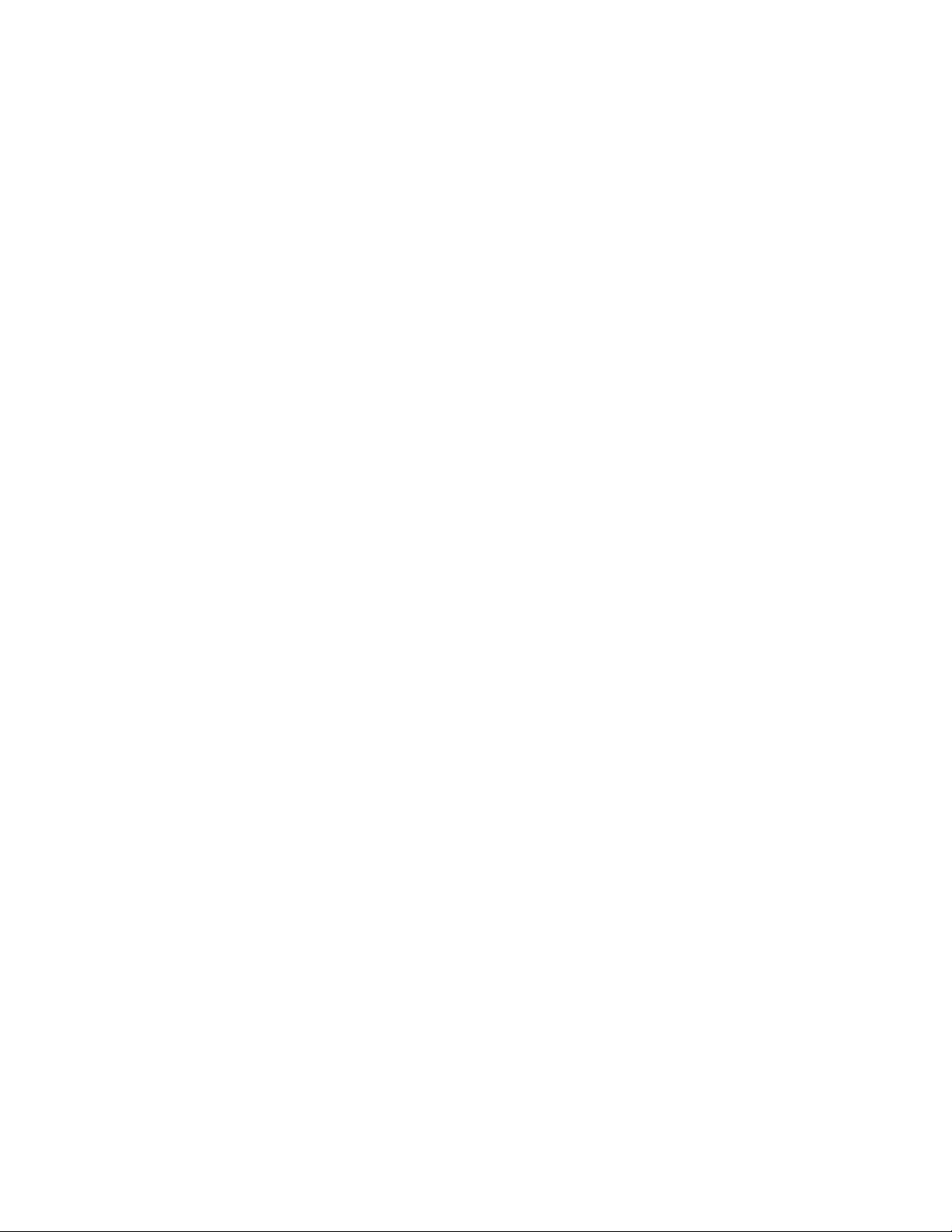
Indholdsfortegnelse
Ilægning af papir i magasin 1 og valgfri magasin 2................................4-8
Indstilling af papirformat og -type............................................................................4-10
Indstilling af papirformat.................................................................................4-10
Indstilling af papirtype......................................................................................4-11
Udskrivning på specialpapir..........................................................................................4-12
Konvolutter.............................................................................................................4-12
Retningslinjer for udskrivning af konvolutter..............................4-12
Ilægning af konvolutter i specialmagasinet................................4-12
Etiketter...................................................................................................................4-14
Retningslinjer for udskrivning af etiketter....................................4-14
Ilægning af etiketter i specialmagasinet......................................4-14
Transparenter........................................................................................................4-15
Retningslinjer for udskrivning af transparenter..........................4-15
5 Udskriver...............................................................................................5-1
Oversigt over udskrivning..................................................................................................5-1
Valg af udskrivningsindstillinger....................................................................................5-2
Hjælp til printerdriver............................................................................................5-2
Windows udskriftsindstillinger..........................................................................5-2
Indstilling af standardudskriftsindstillinger for
Windows.............................................................................................5-2
Valg af Windows udskriftsindstillinger for en opgave................5-3
Gemme et sæt med ofte anvendte udskriftsindstillinger for
Windows.............................................................................................5-3
Macintosh udskriftsindstillinger.......................................................................5-4
Valg af udskriftsindstillinger for Macintosh....................................5-4
Gemme et sæt med ofte anvendte udskriftsindstillinger for
Macintosh..........................................................................................5-4
Linux-udskriftsindstillinger..................................................................................5-4
Start af Xerox®Printer Manager..........................................................5-4
Udskrivning fra en Linux-arbejdsstation..........................................5-4
Udskrivningsfunktioner........................................................................................5-5
Udskrivning på begge sider af papiret.............................................5-5
Valg af papirindstillinger for udskrivning.........................................5-6
Udskrivning af flere sider på et enkelt ark......................................5-6
Skalering.......................................................................................................5-6
Udskriftskvalitet.........................................................................................5-6
Udskrivning fra et USB-flashdrev...................................................................................5-7
6 Vedligeholdelse..................................................................................6-1
Rengøring af printeren.......................................................................................................6-1
Generelle forholdsregler.......................................................................................6-1
Betjeningsvejledning
iiiXerox®Phaser®3330-printer
Page 6

Indholdsfortegnelse
Udvendig rengøring...............................................................................................6-2
Bestilling af papir.................................................................................................................6-2
Hvornår skal der bestilles forbrugsstoffer.....................................................6-2
Kontrol af status for forbrugsstoffer...............................................................6-2
Forbrugsstoffer........................................................................................................6-3
Rutinevedligeholdelsesdele................................................................................6-3
Tonerpatroner..........................................................................................................6-4
Generelle forholdsregler for tonerpatroner.....................................6-4
Udskiftning af tonerpatron...................................................................6-4
Valsemoduler............................................................................................................6-4
Generelle forholdsregler for valsemodul..........................................6-4
Udskiftning af valsemodul....................................................................6-5
Genbrug af forbrugsstoffer.................................................................................6-5
Flytning af printeren...........................................................................................................6-5
Oplysninger om kontering og tællere for anvendelse............................................6-6
7 Fejlfinding............................................................................................7-1
Generel fejlfinding...............................................................................................................7-1
Genstart af printeren............................................................................................7-1
Printer tændes ikke.................................................................................................7-1
Printeren nulstiller og slukker ofte....................................................................7-2
Dokument udskrives fra forkert magasin......................................................7-2
Problemer med automatisk 2-sidet udskrivning........................................7-3
Papirmagasin kan ikke lukkes............................................................................7-3
Udskrivning tager for lang tid............................................................................7-3
Printer udskriver ikke..............................................................................................7-4
Printeren laver unormale lyde............................................................................7-5
Kondens i printeren................................................................................................7-6
Papirstop.................................................................................................................................7-6
Minimering af papirstop......................................................................................7-6
Lokalisering af papirstop.....................................................................................7-7
Udredning af papirstop.......................................................................................7-9
Udredning af papirstop i specialmagasinet...................................7-9
Udredning af papirstop i magasin 1..............................................7-10
Udredning af papirstop i magasin 2..............................................7-12
Udredning af papirstop bag frontlågen........................................7-15
Udredning af papirstop fra bagsiden af printeren...................7-17
Udredning af papirstop i dupleksenheden..................................7-20
Udredning af papirstop i udfaldsområdet...................................7-22
Fejlfinding ved papirstop..................................................................................7-22
Flere ark fremføres sammen..............................................................7-22
Xerox®Phaser®3330-printeriv
Betjeningsvejledning
Page 7

Indholdsfortegnelse
Papirstop....................................................................................................7-23
Fejlfremføring af etiketter og konvolutter....................................7-23
Meddelelse om papirstop forsvinder ikke.....................................7-24
Stop under automatisk 2-sidet udskrivning.................................7-24
Problemer med udskriftskvalitet.................................................................................7-24
Styring af billedkvalitet.....................................................................................7-25
Løsning af problemer med udskrivningskvalitet.....................................7-25
Hjælp......................................................................................................................................7-30
Meddelelser på betjeningspanelet...............................................................7-30
Tilgængelige informationsark.........................................................................7-30
Adgang til tilgængelige informationsark......................................7-30
Online Support Assistant..................................................................................7-30
Mere information.................................................................................................7-31
A Specifikationer...................................................................................A-1
Printerkonfigurationer og tilbehør................................................................................A-1
Konfigurationer.......................................................................................................A-1
Standardfunktioner...............................................................................................A-1
Fysiske specifikationer.......................................................................................................A-2
Mål og vægt.............................................................................................................A-2
Pladskrav til standardkonfiguration................................................................A-2
Miljømæssige specifikationer.........................................................................................A-3
Temperatur...............................................................................................................A-3
Relativ luftfugtighed.............................................................................................A-3
Højde over havets overflade..............................................................................A-3
Elektriske specifikationer..................................................................................................A-3
Strømforsyningens spænding og frekvens...................................................A-3
Strømforbrug............................................................................................................A-3
Specifikationer for ydeevne.............................................................................................A-4
Printerens opvarmningstid.................................................................................A-4
Udskrivningshastighed.........................................................................................A-4
B Lovgivningsmæssige oplysninger................................................B-1
Grundlæggende forordninger.........................................................................................B-1
ENERGY STAR®kvalificeret produkt................................................................B-1
United States FCC regulativer...........................................................................B-1
Canada.......................................................................................................................B-2
EU.................................................................................................................................B-2
EF Lot 4 Aftale om miljøoplysninger for billedudstyr...............................B-2
Miljømæssig information til at levere miljøløsninger og
reducere omkostninger.................................................................B-2
Betjeningsvejledning
vXerox®Phaser®3330-printer
Page 8

Indholdsfortegnelse
Tyskland......................................................................................................................B-4
Tyskland - Blaue Engel.............................................................................B-4
Blendschutz.................................................................................................B-4
Lärmemission..............................................................................................B-5
Importeur.....................................................................................................B-5
Tyrkisk RoHS forordning.......................................................................................B-5
Lovgivningsmæssige oplysninger for 2,4 GHz trådløs
netværksadapter..........................................................................................B-5
Sikkerhedsdatablade..........................................................................................................B-5
C Genbrug og bortskaffelse...............................................................C-1
Alle lande................................................................................................................................C-1
Nordamerika..........................................................................................................................C-1
EU...............................................................................................................................................C-1
Hjem/husholdningsmiljø.....................................................................................C-1
Arbejde/forretningsmiljø.....................................................................................C-2
Indsamling og bortskaffelse af udstyr og batterier.................................C-2
Forretningsmæssig brug i Den Europæiske Union.......................C-2
Bortskaffelse udenfor EU.......................................................................C-2
Bemærkning for batterisymbol.........................................................................C-3
Udskiftning af batteri...........................................................................................C-3
Andre lande............................................................................................................................C-3
Xerox®Phaser®3330-printervi
Betjeningsvejledning
Page 9

1
Sikkerhed
Printeren og de anbefalede forbrugsstoffer er designet og testet til at overholde de
strengeste sikkerhedskrav. Følg disse instruktioner for at sikre fortsat sikker betjening af
printeren.
Meddelelser og sikkerhed
Læs følgende instruktioner omhyggeligt, før du betjener din printer. Se disse instruktioner
for at sikre fortsat sikker betjening af printeren.
Din Xerox®printer og forbrugsstofferer designet og testet til at overholde de strengeste
sikkerhedskrav. Disse omfatter evaluering og certificering af sikkerhedsagenturer samt
overholdelse af elektromagnetiske regler og etablerede miljøstandarder.
Test af sikkerhed og miljø samt ydeevne for dette produkt er udelukkende blevet
verificeret ved brug af Xerox®materialer.
BEMÆRK
Uautoriserede ændringer, som kan omfatte tilføjelse af nye funktioner eller tilslutning
af eksterne enheder, kan påvirke produktets certificering. Kontakt din lokale
Xerox-repræsentant for yderligere oplysninger.
Betjeningsvejledning
1-1Xerox®Phaser®3330-printer
Page 10
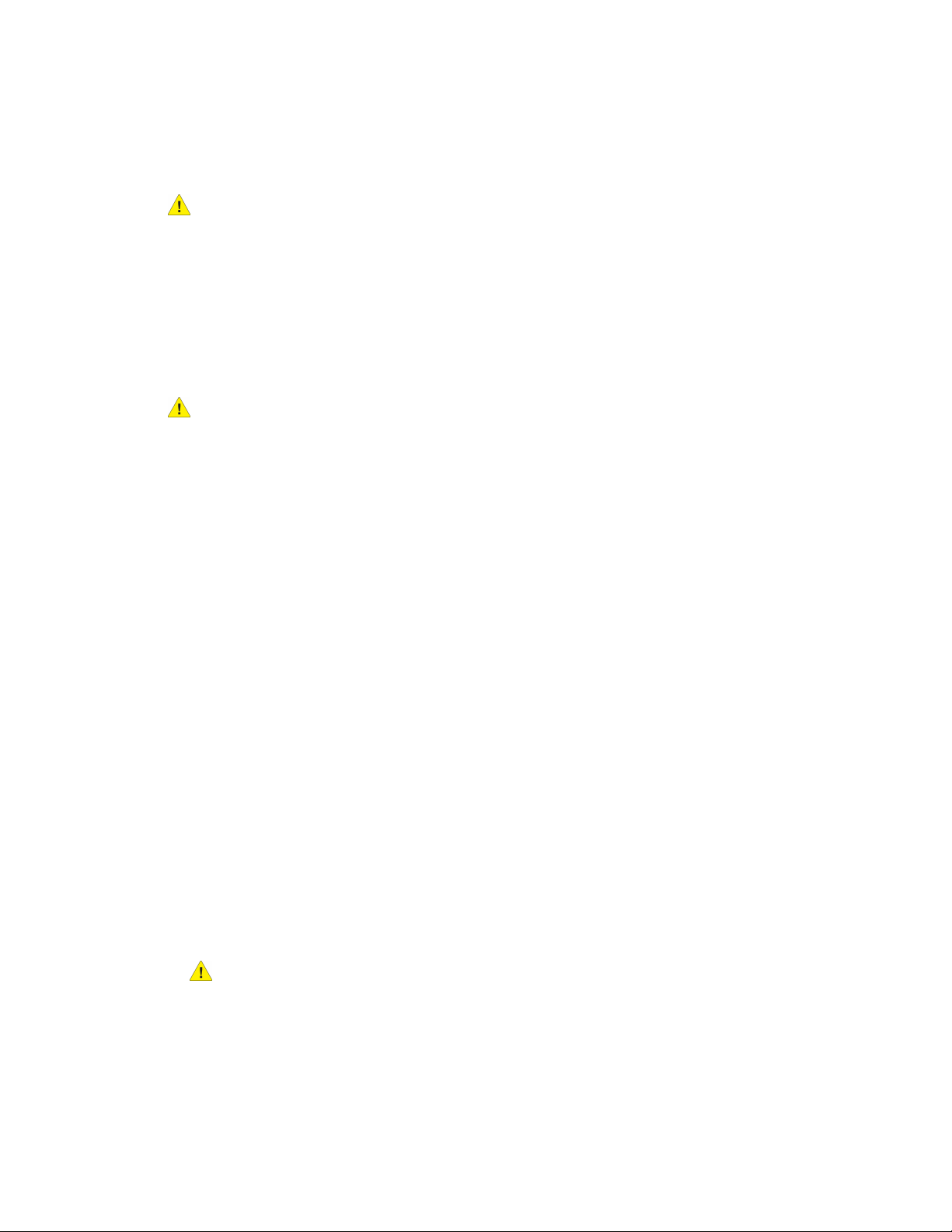
Sikkerhed
Elektrisk sikkerhed
Generelle retningslinjer
ADVARSEL
• Skub ikke genstande ind i sprækker eller åbninger på printeren. Berøring af et
spændingspunkt eller kortslutning af en del kan forårsage brand eller elektrisk stød.
• Fjern ikke låger eller afskærmninger, der er fastgjort med skruer, medmindre du
installerer tilbehør og bliver bedt om at gøre det. Sluk for printeren, når du udfører
disse installationer. Tag netledningen ud, når du fjerner låger og afskærmninger ved
installation af ekstraudstyr. Bortset fra tilbehør, der kan installeres af brugeren, findes
der ingen dele, som du kan vedligeholde bag disse afskærmninger.
ADVARSEL
Følgende udgør en fare for din sikkerhed:
• Netledningen er beskadiget eller flosset.
• Der er spildt væske på printeren.
• Printeren er udsat for vand.
• Printeren udsender røg, eller overfladen er usædvanlig varm.
• Printeren udsender usædvanlige lyde eller lugte.
• Printeren forårsager, at en afbryder, sikring eller en anden sikkerhedsforanstaltning
udløses.
Hvis et af disse forhold forekommer, skal du gøre følgende:
1. Sluk for printeren med det samme.
2. Tag netledningen ud af stikkontakten.
3. Tilkald en autoriseret servicerepræsentant.
Netledning
• Brug den netledning, der leveres sammen med printeren.
• Brug ikke en forlængerledning, og fjern eller udskift ikke netledningens stik.
• Sæt netledningen direkte i en stikkontakt med jordforbindelse. Sørg for, at hver ende
af ledningen er tilsluttet korrekt. Hvis du ikke ved, om stikkontaktenhar jordforbindelse,
skal du bede en elektriker om at kontrollere stikkontakten.
• Brug ikke et adapterstik med jordforbindelse til at slutte printeren til en stikkontakt,
der ikke har jordforbindelse.
ADVARSEL
Undgå risikoen for elektrisk stød ved at sikre, at printeren er korrekt jordet. Elektriske
produkter kan være farlige, hvis de ikke bruges korrekt.
• Kontroller, at printeren er tilsluttet en stikkontak med korrekt spænding og strøm.
Gennemgå printerens elektriske specifikationer sammen med en elektriker.
• Placer ikke printeren i et område, hvor folk kan træde på netledningen.
Xerox®Phaser®3330-printer1-2
Betjeningsvejledning
Page 11

Sikkerhed
• Placer ikke genstande på netledningen.
• Hvis netledningen bliver flosset eller slidt, skal den udskiftes.
• Tilslut eller frakobl ikke netledningen, mens afbryderen er i On-position.
• For at undgå elektrisk stød og beskadigelse af netledningen skal du tage fat i stikket,
når ledningen tages ud.
• Sørg for, at stikkontakten er i nærheden af printeren og er let tilgængelig.
Netledningen er sat i printeren som en plug-in-enhed på bagsiden af printeren. Hvis det
er nødvendigt at fjerne al strøm fra printeren, skal du tage netledningen ud af
stikkontakten.
Nødslukning
Hvis nogen af følgende situationer opstår, skal du straks slukke forstrømmen til printeren.
Tag netledningen ud af stikkontakten.KontaktenautoriseretXerox-servicerepræsentant
for at løse problemet, hvis et af følgende sker:
• Printeren udsender usædvanlige lyde eller lugte.
• Netledningen er beskadiget eller flosset.
• Printeren forårsager, at en afbryder, sikring eller en anden sikkerhedsforanstaltning
udløses.
• Der er spildt væske på printeren.
• Printeren er udsat for vand.
• En del af printeren er beskadiget.
Lasersikkerhed
Denne printer overholder de standarder for laserprodukters ydeevne, der er fastsat af
regeringen, nationale og internationale agenturer og er certificeret som et klasse
1-laserprodukt. Printeren udsender ikke farligt lys, da strålen er lukket fuldstændigt inde
under alle former for betjening og vedligeholdelse.
ADVARSEL OM LASER
Brug af knapper, justeringer eller udførelse af andre procedure end de, der er specificeret
i denne vejledning, kan medføre farlig stråling.
Driftssikkerhed
Din printer og forbrugsstoffer er designet og testet til at overholde de strengeste
sikkerhedskrav. Disse omfatter evaluering og certificering af sikkerhedsagenturer samt
overholdelse af etablerede miljøstandarder.
Din overholdelse af følgende sikkerhedsretningslinjer er med til at sikre en fortsat, sikker
betjening af printeren.
Retningslinjer for betjening
• Fjern ikke papirmagasiner, mens printeren udskriver.
Betjeningsvejledning
1-3Xerox®Phaser®3330-printer
Page 12

Sikkerhed
• Åbn ikke låger, mens printeren udskriver.
• Flyt ikke printeren, mens den udskriver.
• Hold hænder, hår, slips og så videre, væk fra udførings- og fremføringsruller.
• Afskærmninger og paneler, som skal fjernes med værktøjer, dækker over farlige
områder i printeren. Fjern ikke de beskyttende afskærmninger og paneler.
ADVARSEL OM VARM OVERFLADE
De metalliske overflader i fuserområdet er varme. Vær altid forsigtig, når du udreder
papirstop fra dette område og undgå at røre ved eventuelle metalliske overflader.
Frigivelse af ozon
Denne printer producerer ozon under normal drift. Mængden af ozon afhænger
kopieringsvolumen. Ozon er tungere end luft og produceres ikke i mængder, der er store
nok til at skade nogen. Installer printeren i et godt ventileret rum.
For flere oplysninger i USA og Canada skal du gå til www.xerox.com/environment. På
andre markeder kan du kontakte din lokale forhandler eller gå til
www.xerox.com/environment_europe.
Placering af printer
• Placer printeren på en plan, fast, ikke-vibrerende overflade med tilstrækkelig styrke
til at bære printerens vægt. Se Fysiske specifikationer for at finde vægten på din
printerkonfiguration.
• Undgå at blokere eller tildække sprækker eller åbninger på printeren. Disse åbninger
er beregnet til ventilation og til at forhindre overophedning af printeren.
• Placer printeren i et område, hvor der er tilstrækkelig plads til betjening og servicering.
• Placer printeren i et støvfrit område.
• Opbevar eller betjen ikke printeren i et meget varmt, koldt eller fugtigt miljø.
• Placer ikke printeren tæt på en varmekilde.
• Placer ikke printeren i direkte sollys for at beskytte lysfølsomme komponenter.
• Placer ikke printeren, hvor den udsættes direkte for kold luft fra et klimaanlæg.
• Placer ikke printeren på steder, der er udsat for vibrationer.
• For at sikre optimal ydeevne skal printeren bruges ved de højder over havetoverflade,
der er angivet i Højde over havets overflade.
Printerens forbrugsstoffer
• Brug forbrugsstoffer, der er designet til din printer. Brugen af uegnede materialer
kan forårsage dårlige resultater og udgør en mulig sikkerhedsrisiko.
• Følg alle advarsler og instruktioner, der er angivet på eller følger med produktet,
tilbehør og forbrugsstoffer.
• Opbevar alle forbrugsstofferioverensstemmelsemed instruktionerne på pakken eller
beholderen.
• Opbevar alle forbrugsstoffer utilgængeligt for børn.
• Smid aldrig toner, printerpatroner, valsemoduler eller tonerpatroner ind i åben ild.
Xerox®Phaser®3330-printer1-4
Betjeningsvejledning
Page 13

Sikkerhed
• Når du håndterer patroner eller moduler, såsom tonerpatroner, skal du passe på, at
toner ikke kommer i kontakt med hud eller øjne. Øjenkontakt kan forårsage irritation
og betændelse. Forsøg ikke på at skille patronen eller modulet ad, hvilket kan øge
risikoen for hud- eller øjenkontakt.
FORSIGTIG
Brug af ikke-Xerox forbrugsstoffer kan ikke anbefales. Xerox-garantien, serviceaftalen
og Total Satisfaction Guarantee dækker ikke skader, fejl eller forringelse af ydeevne,
som skyldes anvendelse af ikke-Xerox forbrugsstoffer eller brug af forbrugsstoffer, der
ikke er specificeret for denne printer. Xerox Total Satisfaction Guarantee er tilgængelig
i USA og Canada. Dækning kan variere uden for disse områder. Kontakt din lokale
Xerox-repræsentant for yderligere oplysninger.
Vedligeholdelsessikkerhed
• Foretag ikke vedligeholdelse, som ikke er beskrevet i den dokumentation, der fulgte
med printeren.
• Brug ikke rengøringsmidler på sprayform. Rengør kun med en tør, fnugfri klud.
• Brænd ikke forbrugsstoffer eller rutinevedligeholdelsesdele.
• For oplysninger om Xerox-genbrugsprogrammer skal du gå til www.xerox.com/gwa.
ADVARSEL
Brug ikke rengøringsmidler på sprayform. Rengøringsmidler i sprayform kan forårsage
eksplosioner eller brand, når de anvendes på elektromekanisk udstyr.
Printersymboler
BeskrivelseSymbol
Advarsel:
Angiver en fare, der kan medføre alvorlig personskade eller
død, hvis den ikke undgås.
Advarsel om varm overflade:
Varm overflade på eller i printeren. Vær forsigtig for at
undgå personskade.
Forsigtig:
Angiver, at der skal udføres en obligatorisk handling for at
undgå skade på udstyret.
Rør ikke ved delen eller området på printeren.
Betjeningsvejledning
1-5Xerox®Phaser®3330-printer
Page 14

Sikkerhed
BeskrivelseSymbol
Udsæt ikke valsemodulerne for direkte sollys.
Brænd ikke tonerpatronerne.
Brænd ikke valsemodulerne.
Rør ikke ved delen eller området på printeren.
BeskrivelseSymbol
Brug ikke papir fastgjort med hæfteklammer eller anden
form for clips.
Brug ikke foldet, krøllet, buet eller bøjet papir.
Ilæg ikke og brug ikke inkjet-papir.
Brug ikke transparenter til overhead projector-ark.
Brug ikke papir, der tidligere er trykt på eller anvendt.
Tilføj papir eller medie.
Papirstop
Lås
Lås op
Xerox®Phaser®3330-printer1-6
Betjeningsvejledning
Page 15

Sikkerhed
BeskrivelseSymbol
Dokument
Papir
WLAN
Wireless Local Area Network (trådløst lokalnetværk)
LAN
Local Area Network (lokalt netværk)
USB
Universal Serial Bus
Postkort
Læg konvolutterimagasinetmed klapperne lukket og vendt
opad.
Læg konvolutteri magasinet med klapperne åbne og vendt
opad.
Vægt
Datatransmission
Indikator for papirets fremføringsretning
Knappen OK
Betjeningsvejledning
Knappen Udskrivningsmenu
1-7Xerox®Phaser®3330-printer
Page 16

Sikkerhed
BeskrivelseSymbol
Knappen Online
BeskrivelseSymbol
Knappen Information
Knappen Menu
Knappen Tilbage
Knappen Strøm/aktiver
Knappen Annuller opgave
Indikator for venstre retning
Indikator for højre retning
Indikator for op retning
Indikator for ned retning
Knappen WPS
(Wi-Fi Protected Setup)
Dette forbrugsstof kan genbruges. Se Genbrug og
bortskaffelse for yderligere oplysninger.
Xerox®Phaser®3330-printer1-8
Betjeningsvejledning
Page 17

Sikkerhed
Miljø-, sundheds-og sikkerhedsoplysninger
Hvis du ønsker flere oplysninger om miljø, sundhed og sikkerhed i forbindelse med dette
Xerox-produkt og forbrugsstoffer, bør du kontakte følgende kundehjælpelinjer:
1-800-ASK-XEROX (1-800-275-9376)USA og Canada:
+44 1707 353 434Europa:
For oplysninger om produktsikkerhed i USA skal du gå til www.xerox.com/environment.
For oplysninger om produktsikkerhed i Europa skal du gå til
www.xerox.com/environment_europe.
Betjeningsvejledning
1-9Xerox®Phaser®3330-printer
Page 18

Sikkerhed
Xerox®Phaser®3330-printer1-10
Betjeningsvejledning
Page 19
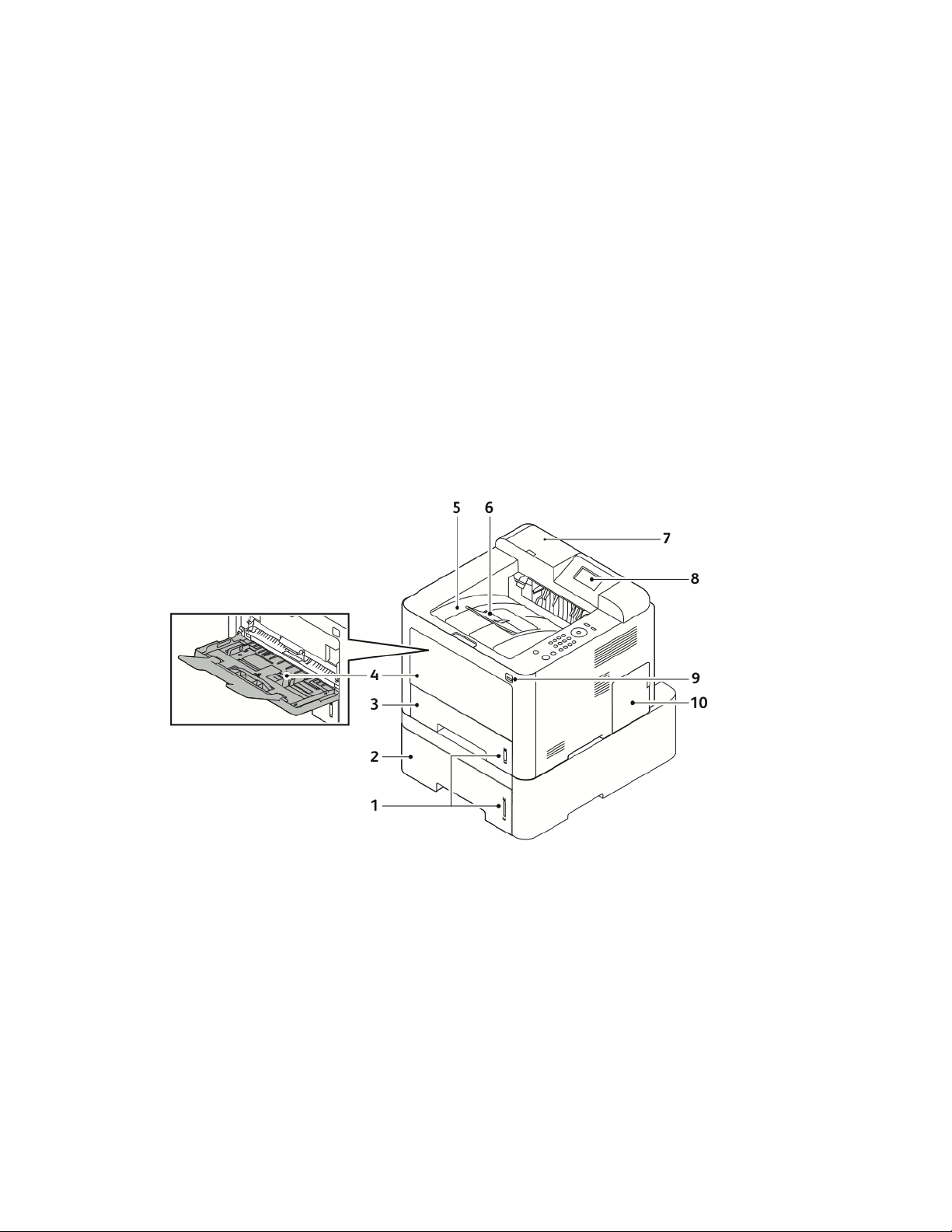
Funktioner
Printerens dele
Set fra forsiden
2
6.1. Udfaldsbakkens forlængelseIndikator for papirmængde
2. 7.Valgfri magasin 2 til 550 ark Område til kortlæser for valgfri NFC
3. Magasin 1 til 250 ark
4. Specialmagasin og forlængelse
5. Udfaldsbakke
Betjeningsvejledning
aktiveringssæt
8. Betjeningspanelets skærm
9. USB-port
10. Dæksel til kontrolkort
2-1Xerox®Phaser®3330-printer
Page 20

Funktioner
Set bagfra
5.1. NetværkskabelportBaglåge til magasin 1
2. 6.Strømstik Dupleksenhed
7.3. BaglågeAfbryder
4. USB-kabelport
Interne komponenter
2. Valsemodul
3.1. TonerpatronForside
Xerox®Phaser®3330-printer2-2
Betjeningsvejledning
Page 21
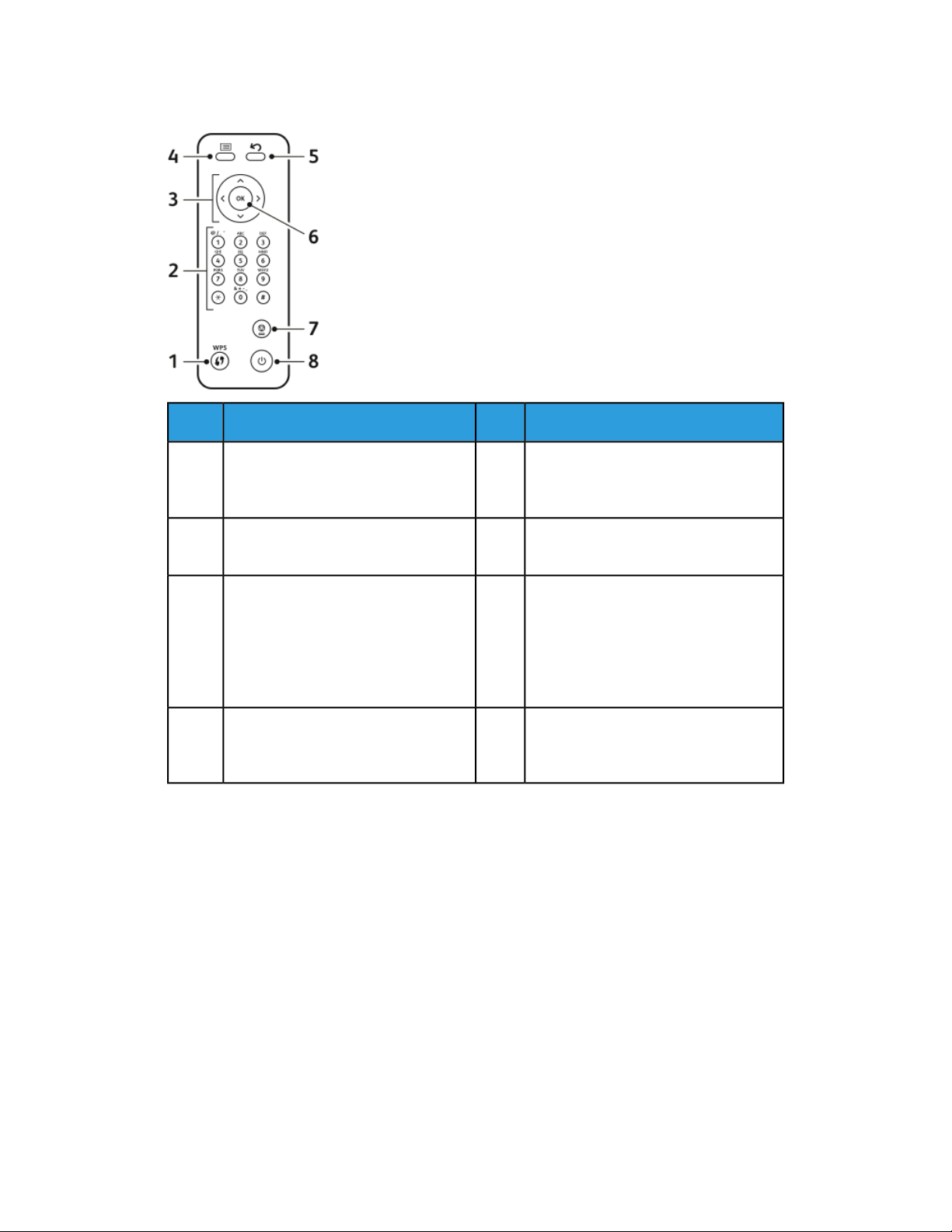
Betjeningspanel
Funktioner
BeskrivelseNr.BeskrivelseNr.
1
Services): Anvendes til trådløs
netværkstilslutning.
3
piletasterne bruges til at rulle gennem
de tilgængelige indstillinger i den
menu, der er valgt på
betjeningspanelets skærm, og til at
øge eller sænke værdierne.
4
tilstand, og giver dig adgang til
muligheder og indstillinger.
5Knappen WPS (Wi-Fi Protected
6Alfanumerisk tastatur2
Knappen Tilbage: Bruges til at gå et
niveau tilbage i menuen.
Knappen OK: Bekræfter valget på
betjeningspanelets skærm.
Knappen Annuller7Piletaster: Op/ned- og venstre/højre-
Knappen Tænd/sluk8Knappen Menu: Åbner for Menu-
Betjeningsvejledning
2-3Xerox®Phaser®3330-printer
Page 22

Funktioner
Informationsark
Printeren har et sæt informationsark, som du kan få adgang til fra betjeningspanelets
berøringsskærm.
Adgang til informationsark
1. På printerens betjeningspanel skal du trykke på knappen Menu. Giv om nødvendigt
maskinen et øjeblik for at varme op.
2. Tryk igen på knappen Menu.
Der vises en liste over menupunkter.
3. Tryk på op/ned-piletasten og vælg Information.
4. Tryk på Højre-piltast.
5. Tryk på op/ned-piletasten og vælg Information.
Der vises en liste over informationsark.
6. Tryk på op/ned-piletasten og vælg det informationsark, der skal udskrives.
7. Du vælger et informationsark ved at trykke på højre-piletast og derefter vælge
knappen OK.
Konfigurationsrapport
Konfigurationsrapporten viser oplysninger om printeren, herunder installeret tilbehør,
netværksindstillinger, portkonfiguration, magasinoplysninger og meget mere.
For yderligere oplysninger henvises der til Vejledning for systemadministratorer
påwww.xerox.com/office/3330docs.
Xerox®Phaser®3330-printer2-4
Betjeningsvejledning
Page 23

Funktioner
Energisparer
Energisparer-tilstand reducerer strømforbruget, når printeren har stået inaktiv i en vis
periode.
Niveauer for energisparer
Der findes to niveauer for Energisparer-tilstand.
• Lav energisparer:Efter en bestemt periode med inaktivitet dæmpes berøringsskærmen
og printeren fungerer ved reduceret strømforbrug.
• Meget lav energisparer: Efter en bestemt periode med inaktivitet slukkes
berøringsskærmen og printeren skifter til standby.
Indstilling af timere for energisparetilstand på betjeningspanelet
For yderligere oplysninger henvises der til Vejledning for systemadministratorer
påwww.xerox.com/office/3330docs.
Afslutning af energisparetilstand
Printeren afslutter automatisk strømbesparende tilstand, når en af følgende hændelser
indtræffer.
• Du trykker på en knap på betjeningspanelet.
• Printeren modtager data fra en tilsluttet enhed.
• Du åbner en låge eller et låg på printeren.
Betjeningsvejledning
2-5Xerox®Phaser®3330-printer
Page 24

Funktioner
Administrationsfunktioner
For yderligere oplysninger henvises der til Vejledning for systemadministratorer
påwww.xerox.com/office/3330docs.
Xerox®CentreWare®Internet Services
Xerox®CentreWare®Internet Services er administrations- og konfigurationssoftware,
der er installeret på den integrerede webserver i printeren. Softwaren giver dig mulighed
for at konfigurere og administrere printeren fra en webbrowser.
Xerox®CentreWare®Internet Services kræver:
• En TCP/IP-forbindelse mellem printeren og netværket i Windows, Macintosh, UNIX
eller Linux-miljøer.
• At TCP/IP og HTTP er aktiveret i printeren.
• En netværkstilsluttet computer med en webbrowser, som understøtter JavaScript.
Adgang til Xerox®CentreWare®Internet Services
1. På din computer skal du åbne en webbrowser.
2. I adressefeltet skal du indtaste printerens IP-adresse.
3. Tryk på Accept eller Retur.
Lokalisering af IP-adressen på printeren
Du har brug for printerens IP-adresse for at installere printerdrivere for en
netværkstilsluttet printer. Du har også brug for IP-adressen for at få adgang til og
konfigurere eventuelle printerindstillingerne i Xerox®CentreWare®Internet Services.
Sådan se printerens IP-adresse på betjeningspanelets skærm.
1. På printerens betjeningspanel skal du trykke på knappen Menu.
2. Tryk på op/ned-piletasten og vælg Information.
3. Tryk på Højre-piltast.
4. Tryk på ned-piletasten og vælg Om denne printer.
5. Tryk på Højre-piltast.
6. Tryk på ned-piletasten og vælg TCP/IPv4-adresse.
Skærmen ruller automatisk fra højre til venstre, og viser IP-adressen.
Vedligeholdelsesassistent
Printeren indeholder en indbygget diagnostisk funktion, som gør det muligt at sende
diagnostiske oplysninger direkte til Xerox. Vedligeholdelsesassistant er et eksternt
diagnostisk værktøj, der tilbyder en hurtig måde at løse potentielle problemer på, få
hjælp og automatisere fejlfindings- eller reparationsprocessen.
Aktivering af Vedligeholdelsesassistent
Før du starter: Hvis dit netværk bruger en proxyserver, skal du konfigurere printerens
proxyserverindstillinger for at sikre, at printeren kan oprette forbindelse til internettet.
Xerox®Phaser®3330-printer2-6
Betjeningsvejledning
Page 25

Funktioner
1. I vinduet Printerstatus skal du klikke på Hjælp > Xerox®CentreWare®Internet
Services.
2. I Xerox®CentreWare®Internet Services skal du klikke på Status > SMart eSolutions.
3. I Smart eSolutions skal du klikke på Vedligeholdelsesassistent.
4. Hvis du vil sende statusinformation til Xerox, skal du klikke på Start en online
fejlfindingssession på www.Xerox.com.
5. Når dataene er sendt til Xerox, bliver din browser viderestillet til www.xerox.com for
at starte din online fejlfindingssession.
Betjeningsvejledning
2-7Xerox®Phaser®3330-printer
Page 26

Funktioner
Mere information
Du kan få flere oplysninger om printeren fra følgende kilder:
PlaceringRessource
Leveres sammen med printeren.Installationsvejledning
www.xerox.com/office/3330docsAnden dokumentation til din printer
www.xerox.com/office/3330supportTekniske supportoplysninger til din printer,
inklusive online teknisk support, Online Support
Assistant og download af drivere.
Information om menuer eller fejlmeddelelser
Informationsark
DokumentationtilXerox®CentreWare®Internet
Services
herunder interaktive øvelser,
udskrivningsskabeloner, nyttige tip og
brugerdefineredefunktioner,derimødekommer
dine individuelle behov.
Påprinterensbetjeningspanelskaldutrykkepå
knappen Hjælp (?).
Udskriv fra betjeningspanelet eller fra Xerox
CentreWare®Internet Services ved at klikke på
Egenskaber > Funktioner > Udskrivning >
Rapporter.
I Xerox®CentreWare®Internet Services skal du
klikke på Hjælp.
www.xerox.com/office/3330suppliesBestilling af forbrugsstoffer til din printer
www.xerox.com/office/businessresourcecenterEn ressource med værktøjer og oplysninger,
www.xerox.com/office/worldcontactsLokalt salgs- og supportcenter
www.xerox.com/office/registerPrinterregistrering
www.direct.xerox.com/Xerox®Direct online butik
®
Xerox®Phaser®3330-printer2-8
Betjeningsvejledning
Page 27

3
Installation og opsætning
Se også:
Installationsvejledningen, som leveres sammen med din printer.
Vejledning for systemadministratorer påwww.xerox.com/office/3330docs.
Oversigt over installation og opsætning
Før du udskriver, skal du kontrollere,at computeren og printeren er tilsluttet en stikkontakt,
er tændt og er tilsluttet. Konfigurer de indledende indstillinger for printeren, og installer
derefter driversoftwaren og hjælpeprogrammerne på din computer.
Du kan oprette forbindelse til din printer direkte fra din computer ved hjælp af USB eller
forbindelse til et netværk med et Ethernet-kabel eller en trådløs forbindelse. Krav til
hardware og kabler varierer forde forskelligeforbindelsesmetoder. Routere, netværkshub,
netværkskontakter, modem, Ethernet-kabler og USB-kabler leveres ikke sammen med
din printer og skal købes separat. Xerox anbefaler en Ethernet-forbindelse, da den som
regel er hurtigere end en USB-forbindelse, og giver adgang til Xerox®CentreWare
Internet Services.
BEMÆRK
Hvis disketten med software og dokumentation ikke er tilgængelig, kan du hente de
nyeste drivere på: www.xerox.com/office/3330drivers.
Relaterede emner:
Valg af en placering for printeren
Valg af forbindelsesmetode
Tilslutning af printeren til netværket
Konfiguration af netværksindstillinger
Installation af software
®
Betjeningsvejledning
3-1Xerox®Phaser®3330-printer
Page 28

Installation og opsætning
Valg af en placering for printeren
BEMÆRK
Pludselige temperatursvingninger kan påvirke udskriftskvaliteten. Hurtig opvarmning af
et koldt rum kan forårsage kondens inde i printeren, som direkte påvirker billedoverførslen.
• Vælg et støvfrit område med temperaturer på mellem 10 og 30 °C og en relativ
luftfugtighed på mellem 20 og 80 %
• Placer printeren på en plan, fast, ikke-vibrerende overflade med tilstrækkelig styrke
til at bære printerens vægt. Printerenskal stilles vandret med alle fødderi fastkontakt
med overfladen. Se Fysiske specifikationer for at finde vægten på din
printerkonfiguration.
• Vælg et sted med tilstrækkelig afstand til at få adgang til forbrugsstoffer og hvor der
er tilstrækkelig ventilation. Se Pladskrav for standardkonfiguration for at se de
nødvendige pladskrav for din printer.
• Når printeren er placeret korrekt, kan du slutte den til strøm og computer eller netværk.
Tilslutning af printeren
Valg af forbindelsesmetode
Printeren kan sluttes til computeren med et USB-kabel eller Ethernet-kabel. Den metode
du vælger afhænger af, hvordandincomputerer tilsluttet netværket. En USB-forbindelse
er en direkte forbindelseog er den nemmeste at sætte op. En Ethernet-forbindelse bruges
til netværk. Hvis du bruger en netværksforbindelse, er det vigtigt, at du forstår, hvordan
din computer er tilsluttet netværket. Se Om TCP/IP- og IP-adresser for yderligere
oplysninger.
BEMÆRK
• Ikke alle de nævnte muligheder understøttes på alle printere. Nogle indstillinger
gælder kun for en bestemt printermodel, konfiguration,operativsystemeller drivertype.
• Krav til hardware og kabler varierer for de forskellige forbindelsesmetoder. Routere,
netværkshub, netværkskontakter, modem, Ethernet-kabler og USB-kabler leveres ikke
sammen med din printer og skal købes separat.
Netværk
Hvis din computer er sluttet til et kontornetværk eller hjemmenetværk, skal du bruge et
Ethernet-kabeltil at slutte printeren til en netværksport. Ethernet-netværk kan understøtte
mange computere, printere og enheder samtidigt. I de fleste tilfælde er en
Ethernet-forbindelse hurtigere end USB og giver direkte adgang til printerindstillinger
ved hjælp af Xerox®CentreWare®Internet Services.
Xerox®Phaser®3330-printer3-2
Betjeningsvejledning
Page 29

Installation og opsætning
Trådløst netværk
Hvis dit netværk er udstyret med en trådløs router eller et trådløst adgangspunkt, kan
du tilslutte printeren til netværket med en trådløs forbindelse. En trådløs
netværksforbindelse giver samme adgang og opgavetyper som en kablet forbindelse.
En trådløs netværksforbindelse er typisk hurtigere end USB og giver direkte adgang til
printerindstillingerne ved hjælp af Xerox®CentreWare®Internet Services.
USB
Hvis du slutter printeren til en computer og ikke har et netværk, skal du bruge en
USB-forbindelse. En USB-forbindelse giver hurtig dataoverførsel, men er som regel ikke
så hurtig som en Ethernet-forbindelse. Hertil kommer, at en USB-forbindelse ikke giver
adgang til Xerox®CentreWare®Internet Services.
Tilslutning af printeren til netværket
Brug et kategori 5 eller højere Ethernet-kabel til at slutte printeren til netværket. Der
bruges et Ethernet-netværk til en eller flere computere, og understøtter mange printere
og systemer samtidigt. En Ethernet-forbindelse giver direkte adgang til printerindstillinger
ved hjælp af Xerox®CentreWare®Internet Services.
Sådan tilsluttes printeren:
1. Tilslut netledningen til printeren, og sæt ledningen i en stikkontakt.
2. Sæt den ene ende af et kategori 5 eller højere Ethernet-kabel i Ethernet-porten på
printeren. Sæt den anden ende af Ethernet-kablet i en korrekt konfigureret
netværksport på en hub eller router.
3. Tænd for printeren.
For yderligere oplysninger om konfiguration af netværksindstillinger henvises der til
Vejledning for systemadministratorer påwww.xerox.com/office/3330docs.
Tilslutning til en computer ved hjælp af USB
For at tilslutte via USB kræves Windows 7, Windows 8 eller nyere, Windows Server 2008
eller nyere eller Macintosh OS X version 10.9 eller nyere.
Sådan tilsluttes printeren til computeren med et USB-kabel:
1. Sæt B-enden af et A/B USB 2.0-standardkabel i USB-porten på venstre side af
printeren.
2. Sæt A-enden af USB-kablet i USB-porten på computeren.
3. Hvis Windows-vinduet Guiden Ny hardware fundet vises, skal du vælge Annuller.
4. Installer printerdriverne. Se Installation af software for yderligere oplysninger.
Tænde og slukke for printeren
Inden du tænder for printeren, skal du kontrollere, at netledningen er tilsluttet printeren
og stikkontakten, og at afbryderen er i off-position.
3-3Xerox®Phaser®3330-printer
Betjeningsvejledning
Page 30

Installation og opsætning
Printeren har en nedlukningsknap på betjeningspanelets skærm og en afbryder bagest
på venstre side af printeren.
• Nedlukningsknappen på betjeningspanelets skærm indleder en korrekt
nedlukningsprocedure af printerens elektroniske komponenter.
• Afbryderen på siden af printeren styrer strømmen til printeren.
1. Skub afbryderen til On-position for at tænde for printeren.
Hvis strømmen er tændt, men printeren er slukket, blev printeren slukket ved hjælp
af betjeningspanelet. For at tænde for printeren skal du skubbe afbryderen til
Off-position og derefter til On-position.
2. Sådan slukkes printeren:
FORSIGTIG
• For at forhindre printerfejl skal betjeningspanelet først lukkes ned.
• Tilslut eller frakobl ikke netledningen, mens printeren er tændt.
a) På printerens betjeningspanel skal du trykke på knappen Energisparer.
Xerox®Phaser®3330-printer3-4
Betjeningsvejledning
Page 31

Installation og opsætning
b) Tryk på Nedlukning.
BEMÆRK
Når alle lamperne på betjeningspanelet er slukket, er printerens
nedlukningssekvens gennemført. Det er valgfrit, om du vil slukke for strømmen
ved afbryderen.
Betjeningsvejledning
3-5Xerox®Phaser®3330-printer
Page 32

Installation og opsætning
Konfiguration af netværksindstillinger
Om TCP/IP og IP-adresser
Computere og printere anvender som regel TCP/IP-protokoller til at kommunikere via
et Ethernet-netværk. Generelt bruger Macintosh-computere enten TCP/IP eller
Bonjour-protokollen til at kommunikere med en netværksprinter. For Macintosh OS
X-systemerforetrækkes TCP/IP.Imodsætning til TCP/IPkræverBonjourdogikkeprintere
og computere med IP-adresser.
Med TCP/IP-protokoller skal hver printer og computer have en unik IP-adresse. Mange
netværk samt kabel- og DSL-routere har en DHCP-server (Dynamic Host Configuration
Protocol). En DHCP-server tildeler automatisk en IP-adresse til hver computer og printer
på netværket, som er konfigureret til at bruge DHCP.
Hvis du bruger et kabel eller en DSL-router, henvises der til dokumentationen til din router
for oplysninger om IP-adressering.
Installation af software
Før du installerer driversoftware, skal du kontrollere, at printeren er tilsluttet, tændt,
tilsluttet korrekt, og har en gyldig IP-adresse. Se Lokalisering af IP-adressen på printeren,
hvis du ikke kan finde IP-adressen.
Hvis disketten med software og dokumentation ikke er tilgængelig, kan du hente de
nyeste drivere på: www.xerox.com/office/3330drivers.
Krav til operativsystem
Windows Vista, Windows 7, Windows 8, Windows Server2008, WindowsServer2008 R2
og Windows Server 2012.
• Macintosh OS X version 10.9 og nyere
• UNIX og Linux: Printeren understøtter tilslutning til forskellige UNIX-platforme via
netværksgrænsefladen. Se www.xerox.com/office/3330drivers for flere oplysninger.
Xerox®Phaser®3330-printer3-6
Betjeningsvejledning
Page 33

Installation og opsætning
Installation af drivere og værktøjer til Windows
For at få adgang til alle funktionerne på din printer skal du installere
Xerox®-printerdriveren og Xerox®-scanningsdriveren.
Sådan installeres softwaren til printer- og scanningsdriveren:
1. Sæt disketten med software og dokumentation i det relevante drev på din computer.
Installationsprogrammet starter automatisk.
Hvis installationsprogrammet ikke starter automatisk, skal du gå til drevet og
dobbeltklikke på Setup.exe-installationsfilen.
2. Klik på Sprog, hvis du vil ændre sprog.
3. Vælg det ønskede sprog, og tryk derefter på OK.
4. Klik på Installer drivere > Installer printer- og scanningsdrivere.
5. For at acceptere licensaftalen skal du klikke på Enig.
6. Vælg din printer på listen over fundne printere, og klik derefter på Næste.
7. Hvis din printer ikke vises på listen over fundne printere skal du klikke på Udvidet
søgning.
8. Hvis din printer stadig ikke vises på listen over fundne printere, og du kender
IP-adressen:
a) Klik på ikonet Netværksprinter øverst i vinduet.
b) Indtast printerens IP-adresse eller DNS-navn.
c) Klik på Søg.
d) Vælg din printer på listen over fundne printere, og klik derefter på Næste.
9. Hvis din printer stadig ikke vises på listen over fundne printere, og du ikke kender
IP-adressen:
a) Klik på Avanceret søgning.
b) Hvis du kender gateway-adressen og undernetmasken, skal du klikke på den
øverste knap og indtaste adresserne ind i felterne Gateway og Undernetmaske.
c) Hvis du kender adressen på en anden printer på samme undernet, skal du klikke
på den midterste knap og indtaste adressen i feltet IP-adresse.
d) Klik på Søg.
e) Vælg din printer på listen over fundne printere, og klik derefter på Næste.
BEMÆRK
Når printeren vises i vinduet over fundne printere, viser den IP-adressen. Notér
IP-adressen til fremtidig brug.
10. Vælg den ønskede driver.
11. Klik på Installer.
12. Hvis installationsprogrammet beder dig om IP-adressen, skal du indtaste printerens
IP-adresse.
13. Hvis installationsprogrammet beder dig om at genstarte computeren, skal du klikke
på Genstart for at fuldføre installationen af driverne.
14. For at fuldføre installationen skal du klikke på Udfør.
Betjeningsvejledning
3-7Xerox®Phaser®3330-printer
Page 34

Installation og opsætning
Installation af printerdrivere til Macintosh OS X version 10.9 og nyere
Installer Xerox-printerdriveren for at få adgang til alle funktioner på printeren.
Sådan installeres driversoftwaren til udskrivning:
1. Sæt disketten med software og dokumentation i det relevante drev på din computer.
2. Hvis du vil se .dmg-filen for din printer, skal du klikke på disketteikonet.
3. Åbn .dmg-filen, og gå derefter til den relevante installationsfil for dit operativsystem.
4. Åbn pakkefilen med installationsprogrammet for at starte installationen.
5. For at bekræfte advarslen og indledende meddelelser skal du klikke på Continue. Klik
igen på Continue.
6. For at acceptere licensaftalen skal du klikke på Continue og derefter Agree.
7. Hvis du vil acceptere den aktuelle installationsplacering, skal du klikke på Install, eller
vælg en anden placering for installationsfilerne, og klik derefter på Install.
8. Indtast din adgangskode, og tryk derefter på Install Software.
9. Vælg din printer på listen over fundne printere, og klik derefter på Continue. Hvis din
printer ikke vises på listen over fundne printere:
a) Klik på ikonet Network Printer.
b) Indtast printerens IP-adresse, og klik derefter på Continue.
c) Vælg din printer på listen over fundne printere, og klik derefter på Continue.
10. For at acceptere meddelelsen om printkø skal du klikke på Continue.
11. For at acceptere meddelelsen om vellykket installation skal du klikke på Continue.
12. Sådan kan du kontrollere, at printerdriveren registrerer de installerede muligheder:
a) I Apple-menuen skal du klikke på Systemindstillinger > Printere og scannere.
b) Vælg din printer på listen, og klik derefter på Indstillinger og forsyninger.
c) Klik på Indstillinger.
d) Bekræft, at alle de muligheder, der er installeret på printeren vises korrekt.
e) Hvis du ændrer indstillingerne, skal du klikke på OK, lukke vinduet, og derefter
lukke Systemindstillinger.
Xerox®Phaser®3330-printer3-8
Betjeningsvejledning
Page 35

Installation og opsætning
Installation af printerdrivere for UNIX og Linux
Hvis du vil installere UNIX-printerdrivere på din computer, skal du have rod- eller
superbrugerrettigheder.
Denne procedure kræver en internetforbindelse.
Hvis du vil installere Linux-drivere, skal du udføre følgende trin og derefter vælge Linux
i stedet for UNIX for operativsystemet og pakke.
Sådan installeres driversoftwaren til udskrivning:
1. Kontroller på printeren, at TCP/IP-protokollen er aktiveret, og at netværkskablet er
sat i.
2. Gør følgende på printerens betjeningspanel for IP-adressen:
a) Lad printeren oprette en DHCP-adresse.
b) Udskriv konfigurationssiden og gem den til reference.
3. På din computer skal du gøre følgende:
a) Fra printerdriverens hjemmeside for din printer skal du vælge din printermodel.
b) I menuen Operativsystem skal du vælge UNIX og derefter klikke på Gå.
c) Vælg den relevante pakke for dit operativsystem.
d) Klik på knappen Start for at starte downloading.
4. I noterne nedenfor den driverpakke, som du har valgt, skal du klikke på linket
Installationsvejledning og derefter følge installationsvejledningen.
Andre drivere
Følgende drivere kan downloades fra www.xerox.com/office/3330drivers.
• Xerox®Global-printerdriveren kan bruges for enhver printer på netværket, herunder
printere fra andre producenter. Ved installation konfigurerer den sig selv til din
individuelle printer.
• Xerox®Mobile Express-driveren kan bruges for enhver printer, der er til rådighed og
som understøtter standard PostScript. Den konfigurerer sig selv til den printer, du
vælger, hvergang du udskriver. Hvis du ofte rejser til de samme steder, kan du gemme
dine foretrukne printere på stedet, så driveren gemmer dine indstillinger.
Installation af printeren som en webtjeneste til enheder
Webtjenester til enheder (WSD) gør det muligt for en klient at finde og få adgang til en
ekstern enhed og de tilknyttede tjenester på tværs af et netværk. WSD understøtter
enhedens opdagelse, kontrol og brug.
Installation af en WSD-printer ved hjælp af guiden Tilføj enhed
1. På din computer skal du klikke på Start og derefter vælge Enheder og printere.
Betjeningsvejledning
3-9Xerox®Phaser®3330-printer
Page 36

Installation og opsætning
2. Klik på Tilføj en enhed for at starte guiden Tilføj en enhed.
3. Vælg den printer, du ønsker at bruge på listen over tilgængelige printere, og klik
derefter på Næste.
BEMÆRK
Hvis den printer, du vil bruge, ikke vises på listen, skal du klikke på knappen Annuller.
Se Installation af en WSD-printer manuelt ved hjælp af guiden Tilføj enhed for
yderligere oplysninger om manuel tilføjelse af WSD-printeren ved hjælp af guiden
Tilføj printer.
4. Klik på Luk.
Installation af en WSD-printer manuelt ved hjælp af guiden Tilføj printer
1. På din computer skal du klikke på Start og derefter vælge Enheder og printere.
2. Klik på Tilføj en printer for at starte guiden Tilføj printer.
3. Klik på Tilføj netværksprinter, trådløs printer eller Bluetooth-printer.
4. Vælg den printer, du ønsker at bruge på listen over tilgængelige printere, og klik
derefter på Næste.
5. Hvis den printer, du vil bruge, ikke vises på listen, skal du klikke på knappen Den
printer, jeg ønsker, vises ikke.
6. Vælg Tilføj en printer ved hjælp af TCP/IP-adresse eller værtsnavn, og klik derefter
på Næste.
7. I feltet Enhedstype skal du vælge Enheden Webtjenester.
8. I feltet Værtsnavn eller IP-adresse skal du indtaste printerens IP-adresse. Klik på
Næste.
9. Vælg en indstilling for at dele printeren med andre på dit netværk.
10. For at identificere printeren til deling skal du indtaste et delenavn, placering og
kommentarer. Klik på Næste.
11. Vælg en indstilling, hvis du vil indstille printeren som standard. Klik på Udskriv en
testside for at teste forbindelsen.
12. Klik på Udfør.
AirPrint, Mopria, Google Cloud Print og NFC
Følgende gør det muligt at udskrive uden en printerdriver:
AirPrint
Brug AirPrint til at udskrive direkte fra en kablet eller trådløs enhed uden at bruge en
printerdriver.AirPrinter en software-funktion, der gør det muligt at udskrive frakablede
eller trådløse Apple iOS-baserede mobile enheder og Mac OS-baserede enheder, uden
der er behov for at installere en printerdriver. AirPrint-aktiverede printere giver dig
mulighed for at udskrive eller faxe direkte fra en Mac, en iPhone, iPad eller iPod touch.
Xerox®Phaser®3330-printer3-10
Betjeningsvejledning
Page 37

Installation og opsætning
Mopria
Mopria er en software-funktion, der giver brugerne mulighed for at udskrive fra mobile
enheder uden brug af en printerdriver. Du kan bruge Mopria til at udskrive fradin mobile
enhed til Mopria-aktiverede printere.
Google Cloud Print
Google Cloud Printgør det muligt at udskrive dokumenter fraen internettilsluttet enhed
uden at bruge en printerdriver.Dokumenter, der er gemt i skyen, en personlig computer,
tablet eller smartphone sendes til printeren fra hvor som helst.
NFC (Near Field Communication)
Near Field Communication (NFC) er en teknologi, der gør det muligt for enheder at
kommunikere, når de er inden for en afstand af 10 centimeter fra hinanden. Du kan
bruge NFC til at bruge netværksgrænsefladen for at etablere en TCP/IP-forbindelse
mellem enheden og printeren.
For flere oplysninger skal du se Vejledning for systemadministratorer på:
• www.xerox.com/office/WC3335docs
• www.xerox.com/office/WC3345docs
Betjeningsvejledning
3-11Xerox®Phaser®3330-printer
Page 38

Installation og opsætning
Xerox®Phaser®3330-printer3-12
Betjeningsvejledning
Page 39

4
Papir og medier
Understøttet papir
Din printer er designet til at anvende forskelligt papir og andre medietyper. Følg
retningslinjerne i dette afsnit for at sikre den bedste udskriftskvalitet og for at undgå
papirstop.
For bedste resultat skal du anvende Xerox-papir og de medier, der anbefales til din
printer.
Bestilling af papir
Du kan bestille papir eller andre medier ved at kontakte din lokale forhandler eller gå
tilwww.xerox.com/office/3330supplies.
Generelle retningslinjer for ilægning af papir
• Luft papiret, før det lægges i papirmagasinet.
• Overfyld ikke papirmagasiner. Læg ikke papir i over maks. linjen i magasinet.
• Juster papirstyrene efter papirformatet.
• Hvis der ofte opstår papirstop, skal du bruge papir eller andet godkendt medie fra
en ny pakke.
• Udskriv ikke på et ark etiketter, efter at en etiket er blevet fjernet fra et ark.
• Brug kun papirkonvolutter.
• Udskriv kun konvolutter 1-sidet.
Papir, der kan beskadige printeren
Noget papir og visse medietyper kan forringeudskriftskvaliteten,forårsage flere papirstop
eller beskadige printeren. Brug ikke følgende:
• Ru eller porøst papir
• Inkjet papir
• Ikke-laser glossy eller bestrøget papir
• Papir, som er fotokopieret
Betjeningsvejledning
4-1Xerox®Phaser®3330-printer
Page 40

Papir og medier
• Papir, der er foldet eller krøllet
• Papir med udskæringer eller perforeringer
• Hæftet papir
• Konvolutter med ruder, metalhægter, sideforseglinger eller klæbestrimmel
• Polstrede kuverter
• Plastmaterialer
FORSIGTIG
Xerox®garantien, serviceaftalen eller Xerox®Total Satisfaction Guarantee dækker ikke
skader forårsaget af brug af ikke-understøttet papir eller specialmedie. Xerox®Total
Satisfaction Guarantee er tilgængelig i USA og Canada. Dækning kan variere uden for
disse områder. Kontakt din lokale Xerox-repræsentant for yderligere oplysninger.
Retningslinjer for opbevaring af papir
Korrekt opbevaring af papir og andre medier bidrager til optimal udskriftskvalitet.
• Opbevar papir i mørke, kølige, forholdvis tørre omgivelser. Det meste papir er
modtagelige over for skader fra ultraviolet og synligt lys. Ultraviolet lys fra solen og
lysstofrør er især skadeligt for papir.
• Udsæt ikke papiret for stærk lys i lange perioder ad gangen.
• Oprethold konstant temperatur og relativ fugtighed.
• Opbevar ikke papir på loftet, i køkkenet, garagen eller kældre. Disse rum er mere
tilbøjelige til at være fugtige.
• Opbevar papiret fladt enten på paller, i bokse, på hylder eller i skabe.
• Undgå mad og drikkevarer i områder, hvor der opbevares og håndteres papir.
• Åbn ikke forseglede pakker med papir, før du er klar til at lægge papiret i printeren.
Opbevar papir i originalemballagen. Papiremballagenbeskytter papiret mod fugttab
eller fugtopsugning.
• Nogle specialmedier er pakket i genlukkelige plastposer. Opbevar medier i
indpakningsmaterialet, indtil du er klar til at bruge det. Læg ubrugt materiale tilbage
i indpakningen, og forsegl det for beskyttelse.
Understøttede papirtyper og vægte
Specialmagasin og
magasin 1 og 2
Almindeligt papir
Brevhoved
Fortrykt
Forhullet papir
Tyndt papir
Tykt papir
Karton
Skrivemaskinepapir
Genbrugspapir
Arkivering
VægtePapirtyperMagasiner
70–85 g/m
70–85 g/m
70–85 g/m
70–85 g/m
60–70 g/m
85–105 g/m
106–163 g/m
105–120 g/m
60–85 g/m
Ikke relevant
2
2
2
2
2
2
Xerox®Phaser®3330-printer4-2
2
2
2
Betjeningsvejledning
Page 41

og magasin 1
Papir og medier
VægtePapirtyperMagasiner
Ikke relevantTransparenterKun specialmagasin
Kun specialmagasin
Etiketter
Konvolut
Brugerdefineret
Understøttede standardformater
Specialmagasin og
magasin 1 og 2
Kun specialmagasin
A4 (210 x 297 mm, 8,3 x 11,7")
A5 (148 x 210 mm, 5,8 x 8,3 in.)
JIS B5 (182 x 257 mm, 7,2 x 10,1")
ISO B5 (176 x 250 mm, 6,9 x 9,8")
A6 (105 x 148 mm, 4,1 x 5,8")
C5-konvolut (162 x 229 mm, 6,4 x
9")
C6-konvolut (114 x 162 mm, 4,5 x
6,38")
DL-konvolut (110 x 220 mm, 4,33
x 8,66")
Indekskort (76.2 x 127 mm, 3 x 5")
Postkort (100 x 148 mm, 3,94 x
5,83")
120–150 g/m
75–90 g/m
60–220 g/m
NordamerikanskestandardformaterEuropæiske standardformaterMagasin
Legal (216 x 279 mm, 8,5 x 11")
Legal (216 x 356 mm, 8,5 x 14")
Oficio (216 x 343 mm, 8,5 x 13,5")
Folio (216 x 330 mm, 8,5 x 13")
Executive(184 x 267 mm, 7,25 x 10,5")
Statement (140 x 216 mm, 5,5 x 8,5")
Postkort (102 x 152 mm, 4 x 6")
Nr. 10-konvolut (241 x 105 mm, 4,1 x
9,5")
Nr. 9-konvolut (114 x 162 mm, 4,5 x
6,38")
Monarch-konvolut (98 x 190 mm, 3,9
x 7,5")
Indekskort (76.2 x 127 mm, 3 x 5")
2
2
2
Understøttede brugerdefinerede formater
LængdeBreddeMagasin
148–356 mm (5,8–14")98–216 mm (3,9–8,5")Specialmagasin
148–356 mm (5,8–14")105–216 mm (4,1–8,5")magasin 1 og
2
Understøttede papirtyper og papirvægt for automatisk 2-sidet udskrivning
VægtePapirtyper
Tyndt papir
Genbrugspapir
60–70 g/m
60–85 g/m
2
2
Betjeningsvejledning
4-3Xerox®Phaser®3330-printer
Page 42

Papir og medier
VægtePapirtyper
Almindeligt papir
70–85 g/m
2
Brevhoved
Forhullet papir
Fortrykt
Tykt papir
Skrivemaskinepapir
86–105 g/m
105–120 g/m
2
2
Understøttedestandardformaterfor automatisk 2-sidet udskrivning
Nordamerikanske standardformaterEuropæiske standardformater
A4 (210 x 297 mm, 8,3 x 11,7")
Legal (216 x 279 mm, 8,5 x 11")
Legal (216 x 356 mm, 8,5 x 14")
Oficio (216 x 343 mm, 8,5 x 13,5")
Folio (216 x 330 mm, 8,5 x 13")
Executive (184 x 267 mm, 7,25 x 10,5")
Xerox®Phaser®3330-printer4-4
Betjeningsvejledning
Page 43

Papir og medier
Understøttede brugerdefinerede papirformater for automatisk 2-sidet udskrivning
TykkelseFormaterPapirtyperMagasin
Magasin 1
eller 2
Specialmagasin
2-sidet
udskrivning
Almindeligt, tyndt, tykt,
skrivemaskinepapir,
karton, genbrugspapir,
arkiveringspapir
Almindeligt, tyndt, tykt,
skrivemaskinepapir,
karton, bomuldspapir,
farvet papir, fortrykt
papir, genbrugspapir,
arkiveringspapir,
transparenter, etiketter
Konvolut
Brugerdefineret
Almindeligt, tyndt, tykt,
skrivemaskinepapir,
genbrugspapir
60 - 163 g/m²A4, Letter, Legal,
Executive, Folio, Oficio,
ISO B5, JIS B5, A5, A6
60~220 g/m²A4, Letter, Legal,
Executive, Folio, Oficio,
ISO B5, JIS B5, A5, A6,
3"x5"
Monarch, Nr.10, DL, C5,
C6
International postkortKarton
Specialformat:mindst75
mm bredt x 125 mm
langt
60~120 g/m²A4, Letter, Legal, Folio,
Oficio
Betjeningsvejledning
4-5Xerox®Phaser®3330-printer
Page 44

Papir og medier
Ilægning af papir
Ilægning af papir i specialmagasinet
Sådan lægges papir i specialmagasinet:
1. Åbn specialmagasinet.
Hvis specialmagasinet allerede er fyldt med papir, skal du fjerne alt papir, som har
et andet format eller er af en anden type.
2. Flyt breddestyrene til kanterne af magasinet.
3. Bøj arkene frem og tilbage for at lufte dem, og ret kanterne i stakken ind efter
hinanden. Derved undgår du, at ark hænger sammen og reducerer risikoen for
papirstop.
BEMÆRK
For at undgå papirstop og fejlfremføringmå du ikke tage papiret ud af indpakningen,
inden du er klar til at bruge det.
Xerox®Phaser®3330-printer4-6
Betjeningsvejledning
Page 45

Papir og medier
4. Læg papiret i magasinet, og juster breddestyrene i magasinet, indtil de netop rører
ved kanten af papiret.
• Læg forhullet papir med hullerne til venstre i printeren.
• Ved 1-sidet og 2-sidet udskrivning skal du lægge papir med brevhoved eller
fortrykt papir med forsiden opad og således, at den øverste kant føres ind i
printeren først.
BEMÆRK
Læg ikke papir i over maks. linjen. Overfyldning af magasinet kan forårsagepapirstop
i printeren.
5. Hvis du får besked på det på betjeningspanelet, skal du bekræfte papirformat, type
og farve.
6. Tryk derefter på Bekræft.
Betjeningsvejledning
4-7Xerox®Phaser®3330-printer
Page 46

Papir og medier
Ilægning af papir i magasin 1 og valgfri magasin 2
BEMÆRK
Følgende procedure gælder for både magasin 1 og magasin 2.
1. Træk magasinet ud.
• For magasin 1 skal du trække magasinet ud og fjerne det.
• For magasin 2 skal du trække magasinet ud, indtil det stopper ved at løfte den
forreste del af magasinet en smule og derefter trække det ud.
Xerox®Phaser®3330-printer4-8
Betjeningsvejledning
Page 47

2. Flyt længde- og breddestyrene ud:
a) Tag fat i udløseren på hvert styr.
b) Skub styrene udad, indtil de stopper.
c) Giv slip på udløserne.
Papir og medier
3. Bøj arkene frem og tilbage for at lufte dem, og ret kanterne i stakken ind efter
hinanden. Derved undgår du, at ark hænger sammen og reducerer risikoen for
papirstop.
Betjeningsvejledning
4-9Xerox®Phaser®3330-printer
Page 48

Papir og medier
4. Læg papiret i magasinet, og juster papirstyrene i magasinet efter papirets format.
• Læg papiret i magasinet med udskriftssiden nedad.
• Læg forhullet papir med hullerne i højre side af printeren.
• Læg ikke papir i over maks. linjen. Overfyldning kan forårsage papirstop.
5. Skub magasinet helt ind i printeren.
6. Hvis du får besked på det på betjeningspanelet, skal du bekræfte papirformat, type
og farve.
7. Tryk derefter på Bekræft.
Indstilling af papirformat og -type
Når du har lagt papir i papirmagasinet, skal du indstille papirformat og -type ved hjælp
af betjeningspanelet. Ved udskrivning fra computer skal du vælge papirformat og -type
i det program, som du bruger på din computer.
BEMÆRK
De indstillinger, der foretages fra printerdriveren på din computer, tilsidesætter
indstillingerne på betjeningspanelet.
Når du lukker papirmagasinet, vises indstillingerne for Papirformat og type automatisk.
Hvis der er korrekte, skal du bruge de viste indstillinger eller følgende procedurer til at
ændre indstillingerne for papirformat og type.
Indstilling af papirformat
1. Tryk på Menu på betjeningspanelet.
2. Tryk på op/ned-piletasterne og vælg Indstillinger for papirmagasin.
3. Tryk på Højre-piletast.
4. Tryk på op/ned-piletasterne og vælg det ønskede magasin.
5. Tryk på Højre-piletast.
Xerox®Phaser®3330-printer4-10
Betjeningsvejledning
Page 49

Papir og medier
6. Tryk på knappen OK for at acceptere den aktuelle konfiguration eller tryk på
ned-piletasten for at ændre konfigurationen.
7. Tryk på Højre-piletast.
8. Vælg Papirformat, og tryk derefter på højre-piletast.
9. Tryk på op/ned-piletasterne og vælg papirformatet.
10. Tryk på knappen OK for at gemme ændringer.
Hvis du vil bruge papir med specialformat, skal du vælge et brugerdefineret
papirformat i printerdriveren.
Indstilling af papirtype
1. Tryk på Menu på betjeningspanelet.
2. Tryk på op/ned-piletasterne og vælg Indstillinger for papirmagasin.
3. Tryk på Højre-piletast.
4. Tryk på op/ned-piletasterne og vælg det ønskede magasin.
5. Tryk på Højre-piletast.
6. Tryk på knappen OK for at acceptere den aktuelle konfiguration eller tryk på
ned-piletasten for at ændre konfigurationen.
7. Tryk på Højre-piletast.
8. Tryk på op/ned-piletasterne og vælg Papirtype.
9. Tryk på Højre-piletast.
10. Tryk på op/ned-piletasterne og vælg papirtypen.
11. Tryk på knappen OK for at gemme ændringer.
Betjeningsvejledning
4-11Xerox®Phaser®3330-printer
Page 50

Papir og medier
Udskrivning på specialpapir
Du kan bestille papir, transparenter eller andre medier ved at kontakte din lokale
forhandler eller gå til www.xerox.com/office/3330supplies.
Konvolutter
BEMÆRK
Du kan KUN udskrive konvolutter fra specialmagasinet. Se Understøttede
standardformater for yderligere oplysninger.
Retningslinjer for udskrivning af konvolutter
• Udskriftskvaliteten afhænger af kvaliteten og konstruktionen af konvolutterne. Prøv
et andet konvolutmærke, hvis du ikke får de ønskede resultater.
• Oprethold konstant temperatur og relativ fugtighed.
• Opbevar ubrugte konvolutter i emballagen for at undgå for meget fugt eller tørhed,
som kan påvirke udskriftskvaliteten og forårsagebuning. For meget fugt kan forsegle
konvolutterne før eller under udskrivningen.
• Før du lægger konvolutter i magasinet, skal du fjerne eventuelle luftbobler ved at
placere en tung bog oven på dem.
• Vælg Konvolut som papirtype i printerdriverens software.
• Anvend ikke forede konvolutter. Brug konvolutter, som ligger fladt på en overflade.
• Brug ikke konvolutter med varmeaktiveret lim.
• Brug ikke konvolutter med tryk-og-forsegl klapper.
• Brug kun papirkonvolutter.
• Brug ikke konvolutter med ruder eller metalclips.
Ilægning af konvolutter i specialmagasinet
1. Åbn specialmagasinet.
2. Flyt breddestyrene til kanterne af magasinet.
Xerox®Phaser®3330-printer4-12
Betjeningsvejledning
Page 51

Papir og medier
Hvis du ikke lægger konvolutter i specialmagasinet lige efter, at de er blevet taget ud
af emballagen, kan de bue. Glat dem ud for at undgå papirstop.
3. Læg konvolutterne i magasinet med udskriftssiden opad og med klapperne lukket,
nede og til venstre.
4. Juster styrene, indtil de rører ved kanten af papiret.
5. Hvis du får besked på det på betjeningspanelet, skal du bekræfte papirformat, type
og farve.
6. Tryk derefter på Bekræft.
4-13Xerox®Phaser®3330-printer
Betjeningsvejledning
Page 52

Papir og medier
Etiketter
BEMÆRK
Du kan kun udskrive etiketter fra specialmagasinet.
Retningslinjer for udskrivning af etiketter
FORSIGTIG
Anvend ikke ark, hvor der mangler etiketter, eller hvor de er krøllede eller trukket væk fra
arket. Det kan beskadige printeren.
• Brug etiketter beregnet til laserudskrivning.
• Brug ikke vinyl-etiketter.
• Fremfør ikke et ark etiketter gennem printeren mere end én gang.
• Brug ikke etiketter med tørt klæbemiddel.
• Udskriv kun på den ene side af et ark etiketter. Brug kun hele ark etiketter.
• Opbevar ubrugte etiketter fladt i deres originale emballage. Opbevar ark etiketter i
originalemballagen, indtil de er klar til brug. Læg ubrugte ark etiketter tilbage i den
oprindelige indpakning, og forsegl indpakningen.
• Opbevar ikke etiketter i meget tørre eller meget fugtige omgivelser eller under ekstremt
varme eller kolde forhold. Opbevaring i sådanne ekstreme forhold kan forårsage
problemer med udskriftskvaliteten eller forårsage stop i printeren.
• Vend etiketterne regelmæssigt. Lange opbevaringsperioder under ekstreme forhold
kan få etiketterne til at bue og forårsage stop i printeren.
• Vælg Etikette som papirtype i printerdriverens software.
• Før du ilægger etiketter, skal du fjerne alt andet papir i specialmagasinet.
Ilægning af etiketter i specialmagasinet
Sådan lægges etiketter i specialmagasinet:
1. Åbn specialmagasinet.
2. Flyt breddestyrene til kanterne af magasinet.
Xerox®Phaser®3330-printer4-14
Betjeningsvejledning
Page 53

Papir og medier
3. Læg etiketterne med tekstsiden opad.
4. Juster styrene, indtil de rører ved kanten af papiret.
5. Hvis du får besked på det på betjeningspanelet, skal du bekræfte papirformat, type
og farve på skærmen Papirindstillinger.
6. Tryk derefter på Bekræft.
Transparenter
BEMÆRK
Du kan kun udskrive transparenter fra enten specialmagasinet eller fra magasin 1.
Retningslinjer for udskrivning af transparenter
Fjern alt papir, før du lægger transparenter i magasinet.
• Tag fat i kanten af transparenterne med begge hænder. Fingeraftryk eller folder kan
forårsage dårlig udskriftskvalitet.
• Efter ilægning af transparenter skal du ændre papirtypen til Transparenter på
printerens betjeningspanel.
• Vælg Transparenter som papirtype i printerdriverens software.
• Læg højst 20 transparenter i magasinet. Overfyldning af magasinet kan forårsage
papirstop i printeren.
• Luft ikke transparenter.
Betjeningsvejledning
4-15Xerox®Phaser®3330-printer
Page 54

Papir og medier
Xerox®Phaser®3330-printer4-16
Betjeningsvejledning
Page 55

5
Udskriver
Oversigt over udskrivning
Før du udskriver, skal du kontrollere,at computeren og printeren er tilsluttet en stikkontakt,
er tændt og er tilsluttet et aktiv netværk. Kontroller, at den korrekte printerdriversoftware
er installeret på din computer. Se Installation af software for yderligere oplysninger.
1. Vælg det korrekte papir.
2. Læg papir i det korrekte magasin.
3. På printerens betjeningspanel skal du angive format og type.
4. I programmet skal du åbne for adgang til udskriftsindstillingerne. I de fleste
programmer skal du trykke på CTRL > P for Windows eller CMD > P for Macintosh.
5. Vælg din printer.
6. For at få adgang til indstillingerne for printerdriveren til Windows skal du vælge
Egenskaber eller Indstillinger. For Macintosh skal du vælge Xerox®funktioner.
7. Vælg de ønskede indstillinger.
8. Klik på Udskriv for at sende opgaven til printeren.
Relaterede emner:
Ilægning af papir
Valg af udskrivningsindstillinger
Udskrivning på begge sider af papiret
Udskrivning på specialpapir
Betjeningsvejledning
5-1Xerox®Phaser®3330-printer
Page 56

Udskriver
Valg af udskrivningsindstillinger
Udskrivningsmuligheder, der også kaldes for printerdriverens softwareindstillinger,
angives som Udskriftsindstillinger i Windows og Xerox®funktioner i Macintosh.
Udskrivningsindstillinger omfatter indstillinger for 2-sidet udskrivning, sidelayout og
billedkvalitet. Du kan vælge standardindstillinger for forskelligeudskrivningsindstillinger.
For yderligere oplysninger henvises der til Valg af standardudskriftsindstillinger for
Windows og Valg af udskriftsindstillinger for Macintosh. Udskrivningsindstillinger, som
du angiver i softwareprogrammet, er midlertidige og gemmes ikke.
Hjælp til printerdriver
Xerox®-printerdriversoftwarensHjælp er tilgængelig i vinduet Udskriftsindstillinger. Hvis
du ønsker at se hjælpen til printerdriveren, skal du klikke på knappen Hjælp (?) nederst
til venstre i vinduet Udskriftsindstillinger window.
Information om Udskriftsindstillinger vises i vinduet Hjælp på to faner:
• Indhold viser en liste over driverfanerne foroven og områderne nederst i vinduet
Udskriftsindstillinger. Hvis du ønsker at se en forklaringforhvertdriverfelt og område,
skal du i vinduet Udskriftsindstillinger klikke på fanen Indhold.
• Søg giver et felt, hvor du kan indtaste det emne eller den funktion, som du ønsker
oplysninger om.
Windows udskriftsindstillinger
Indstilling af standardudskriftsindstillinger for Windows
Når du udskriver fra et softwareprogram, bruger printeren de indstillinger, der er angivet
i vinduet Udskriftsindstillinger. Du kan angive dine mest almindelige udskriftsindstillinger
og gemme dem, så du ikke behøver at ændre dem, hver gang du udskriver.
Hvis du for eksempel ønsker at udskrive på begge sider af papiret for de fleste opgaver,
skal du vælge 2-sidet udskrivning i Udskriftsindstillinger.
Xerox®Phaser®3330-printer5-2
Betjeningsvejledning
Page 57

Udskriver
Sådan vælges standardudskriftsindstillinger:
1. På din computer skal du gå til listen over printere:
a) For Windows Vista skal du klikke på Start > KontrolPanel > Hardware og lyd >
Printere.
b) For Windows 7 skal du klikke på Start > Enheder og printere.
c) For Windows 8 skal du klikke på Kontrolpanel > Enheder og printere.
BEMÆRK
Hvis ikonet Kontrolpanel ikke vises på skrivebordet, skal du højreklikke på
skrivebordet og derefter vælge Personlige indstillinger > Startside for
Kontrolpanel > Enheder og printere.
2. Pålisten skal du højreklikke på ikonet fordin printer og klikke på Udskriftsindstillinger.
3. I vinduet Udskriftsindstillinger skal du klikke på en fane,vælge indstillinger og derefter
klikke på OK for at gemme.
For flere oplysninger om Windows printerdriverindstillinger skal du i vinduet
Udskriftsindstillinger klikke på knappen Hjælp (?).
Valg af Windows udskriftsindstillinger for en opgave
Hvis du vil anvende specifikke udskriftsindstillinger for en betstemt opgave,kandu ændre
Udskriftsindstillinger, før du sender opgaven til printeren. Hvis du f.eks. ønsker højeste
udskriftskvalitet, når du udskriver et dokument, skal du i Udskriftsindstillinger vælge
Udvidet og derefter sende udskrivningsopgaven.
1. Med dokumentet åbent i programmet skal du åbne for adgang til
udskriftsindstillingerne. For de fleste softwareprogrammer skal du klikke på Filer >
Udskriv eller trykke på CTRL > P.
2. For at åbne vinduet Egenskaber skal du vælge din printer og derefter klikke på knappen
Egenskabereller Indstillinger. Navnet på knappen varierer afhængigt af programmet.
3. I vinduet Egenskaber skal du klikke på en fane og derefter vælge de ønskede
indstillinger.
4. For at gemme dine indstillinger og lukke vinduet Egenskaber skal du klikke på OK.
5. Klik på OK for at sende opgaven til printeren.
Gemme et sæt med ofte anvendte udskriftsindstillinger for Windows
Du kan definere og gemme et sæt af indstillinger, så du kan anvende dem i fremtidige
opgaver.
Sådan gemmes et sæt udskriftsindstillinger:
1. Åbn dokumentet i programmet, og klik på Fil > Udskriv.
2. Vælg din printer, og klik derefter på Egenskaber.
3. I vinduet Egenskaber skal du vælge de ønskede indstillinger for hver fane.
4. Hvis du vil gemme indstillingerne, skal du klikke på pilen til højre for feltet Gemte
indstillinger nederst i vinduet og derefter klikke på Gem som.
5. Indtast et navn for sættet af udskriftsindstillinger. Hvis du vil gemme sættet på listen
Gemte indstillinger, skal du klikke på OK.
6. For at udskrive med disse indstillinger skal du vælge navnet på listen.
Betjeningsvejledning
5-3Xerox®Phaser®3330-printer
Page 58

Udskriver
Macintosh udskriftsindstillinger
Valg af udskriftsindstillinger for Macintosh
Hvis du vil anvende specifikke udskriftsindstillinger, skal du ændre indstillingerne, før du
sender opgaven til printeren.
1. Åbn dokumentet i programmet, og klik på Fil > Udskriv.
2. Vælg din printer.
3. Vælg Xerox®funktioner.
4. Vælg de ønskede indstillinger.
5. Klik på Udskriv.
Gemme et sæt med ofte anvendte udskriftsindstillinger for Macintosh
Du kan definere og gemme et sæt af indstillinger, så du kan anvende dem i fremtidige
opgaver.
Sådan gemmes et sæt udskriftsindstillinger:
1. Åbn dokumentet i programmet, og klik på Fil > Udskriv.
2. Vælg din printer på printerlisten.
3. Vælg de ønskede udskriftsindstillinger.
4. Vælg Gem aktuelle indstillinger som fasteindstillinger for at gemme indstillingerne.
Linux-udskriftsindstillinger
Start af Xerox®Printer Manager
Sådan startes Xerox®Printer Manager fra en kommandolinjeprompt:
1. Log ind som root.
2. Indtast xeroxprtmgr.
3. Tryk på tasten Enter eller Retur.
Udskrivning fra en Linux-arbejdsstation
Xerox®-printerdriveren accepterer en opgavebilletindstillingsfil, der indeholder
forudindstillede udskrivningsfunktioner. Du kan også sende udskriftsforespørgsler via
kommandolinjen ved hjælp af lp/lpr. Hvis du ønsker flere oplysninger om
Linux-udskrivning, skal du klikke på knappen Hjælp (?) i Xerox®-printerdriveren.
1. Opret en udskriftskø. Se Vejledning for systemadministratorer
påwww.xerox.com/office/3330docs for oplysninger om oprettelse af en kø.
2. Med det ønskede dokument eller grafik åbent i dit programskaldu åbne dialogboksen
Udskriv.
For de fleste softwareprogrammer skal du klikke på Filer > Udskriv eller trykke på
CTRL > P.
3. Vælg den ønskede udskriftskø.
4. Luk dialogboksen Udskriv.
5. I Xerox®-printerdriveren skal du vælge de tilgængelige printerfunktioner.
6. Klik på Udskriv.
Xerox®Phaser®3330-printer5-4
Betjeningsvejledning
Page 59

Udskriver
Oprettelse af en opgavebillet ved brug af Xerox-printerdriver
1. Åbn Xerox®-printerdriverenmeden kommandolinjeprompt, log ind som root og indtast
xeroxprtmgr.
2. Vælg printeren på skærmen Mine printere.
3. Klik på Rediger printer i øverste hjørne og vælg indstillinger for udskrivningsopgaven.
4. Klik på Gem som, og gem opgavebilletten i din hjemmemappe.
Personligt identificerbare oplysninger, såsom en adgangskode for en Fortrolig
udskrivningsopgave, gemmes ikke sammen med opgavebilletten. Du kan angive
oplysningerne på kommandolinjen.
Indtast kommandoen lp -d{Target_Queue} - oJT=<path_to_ticket> <file_name>
for at bruge opgavebilletten.
Følgende kommandoer er eksempler på, hvordan du udskriver med en
opgavebillet:
lp -d{Target_Queue} -oJT={Absolute_Path_To_Job_Ticket}
{Path_To_Print_File}
lp -dMyQueue -oJT=/tmp/DuplexedLetterhead /home/user/PrintReadyFile
lp -dMyQueue -oJT=/tmp/Secure -oSecurePasscode=1234
/home/user/PrintReadyFile
Udskrivningsfunktioner
Udskrivning på begge sider af papiret
Papirtyper for automatisk 2-sidet udskrivning
Printeren kan udskrive et 2-sidet dokument automatisk på understøttet papir. Inden
udskrivning af et 2-sidet dokument skal du kontrollere, at papirtype og vægt understøttes.
Se Understøttet papirtype og vægt for automatisk 2-sidet udskrivning for yderligere
oplysninger.
Udskrivning af et 2-sidet dokument
Indstillingerne for automatisk 2-sidet udskrivning er angivet i printerdriveren.
Printerdriveren anvender indstillingerne for stående eller liggende fra programmet for
at udskrive dokumentet.
Indstillinger for 2-sidet sidelayout
Du kan vælge sidelayout for 2-sidet udskrivning, som bestemmer, hvordan de udskrevne
sider vendes. Disse indstillinger tilsidesætter programmets indstillinger for sideretning.
5-5Xerox®Phaser®3330-printer
Betjeningsvejledning
Page 60

Udskriver
LiggendeStående
2-sidet, blokformat2-sidet udskrivning2-sidet, blokformat2-sidet udskrivning
Valg af papirindstillinger for udskrivning
Du kan vælge det ønskede papir for udskriftsopgaven på to måder:
• Lad printeren automatisk vælge hvilket papir, der skal anvendes på basis af det
dokumentformat, papirtype og papirfarve, som du angiver.
• Vælg et bestemt magasin med det ønskede papir.
Udskrivning af flere sider på et enkelt ark
Når du udskriver et flersidet dokument, kan du udskrive mere end én side
på et enkelt ark papir.
1. På fanen Sidelayout skal du vælge Sider pr. ark.
2. Vælg 1, 2, 4, 6, 9 eller 16 sider per ark.
Sidelayout findes på fanen Dokumentfunktioner.
Skalering
Skalering reducerer eller forstørrer det originale dokument, så det passer til det valgte
papirformattil udskrivning. I Windows findes Skalaindstillinger i printerdriverenpå fanen
Udskriftsindstillinger i feltet Papir.
For at få adgang til Skalaindstillinger skal du klikke på piletasten til højre for feltet Papir,
vælge Anden størrelse og derefter vælge Avanceret papirstørrelse.
• Ingen skalering: Denne indstilling ændrer ikke det udskrevne billedes størrelse, og
100 % vises i procentfeltet. Hvis originalstørrelsen er større end udskriftsstørrelsen,
vil billedet blive beskåret. Hvis originalstørrelse er større end udskriftsstørrelsen, vil
der være ekstra plads rundt om billedet.
• Automatisk skalering: Denne valgmulighed skalerer dokumentet, så det passer til
det valgte udskrivningsformat. Skaleringsværdien vises i procentfeltet nedenfor
eksempelbilledet.
• Manuel skalering: Denne valgmulighed skalerer dokumentet med den mængde, der
indtastes i procentfeltet under eksempelbilledet.
Udskriftskvalitet
Indstillinger for udskriftskvalitet:
• Standardindstilling for udskriftskvalitet: 600 x 600 dpi (dots per inch)
• Forbedret indstilling for udskriftskvalitet: 600 x 600 x 5 dpi (1200 x 1200 forbedret
billedkvalitet)
Xerox®Phaser®3330-printer5-6
Betjeningsvejledning
Page 61

Udskriver
BEMÆRK
Udskrivningsopløsning angives kun for PostScript-printerdrivere. Det eneste indstilling
for udskrivningskvalitet for PCL er Forbedret.
Udskrivning fra et USB-flashdrev
Du kan udskrive .pdf, .ps, .pcl, .prn, .tiff og .xps filer direkte fra et USB-flashdrev.
BEMÆRK
Hvis USB-porte er deaktiveret, kan du ikke bruge en USB-kortlæser til godkendelse, til at
opdatere softwaren eller til at udskrive fra et USB-flashdrev.
Systemadministratoren skal konfigurere denne funktion, før du kan bruge den. For
yderligere oplysninger henvises der til Vejledning for systemadministratorer
påwww.xerox.com/office/3330docs.
Sådan udskrives fra et USB-flashdrev:
1. Sæt dit USB-flashdrev i en USB-port på printeren.
Indstillingen Udskriv fra USB er fremhævet på betjeningspanelets skærm.
2. Tryk på Højre-piltast.
3. Brug op/ned-piletasterne til at rulle gennem listen og finde den printbare fil.
4. Fremhæv den fil, du ønsker at udskrive, og tryk på knappen OK.
5. Vælg det ønskede antal kopier og tryk på knappen OK.
6. Fremhæv magasinvalget og tryk på knappen OK.
Betjeningsvejledning
5-7Xerox®Phaser®3330-printer
Page 62

Udskriver
Xerox®Phaser®3330-printer5-8
Betjeningsvejledning
Page 63

6
Vedligeholdelse
Rengøring af printeren
Generelle forholdsregler
FORSIGTIG
Ved rengøring af din printer må du ikke bruge organiske eller stærke kemiske
opløsningsmidler og rengøringsmidler i sprayform. Hæld ikke væske direkte ind i et
område. Brug kun de forbrugsstoffer og rengøringsmidler, der er nævnt i denne
dokumentation.
ADVARSEL
Opbevar alle rengøringsmidler utilgængeligt for børn.
ADVARSEL
Brug ikke rengøringsmidler på spraydåse på eller i printeren. Nogle spraydåserindeholder
eksplosive blandinger og er ikke egnet til brug i elektrisk udstyr. Anvendelse af
rengøringsmidler på spraydåse øger risikoen for brand og eksplosion.
FORSIGTIG
Fjern ikke låger eller afskærmninger, der er fastgjort med skruer. Du skal ikke vedligeholde
eller servicere de dele, der findes bag disse låger og afskærmninger. Foretag ikke
vedligeholdelse, som ikke er beskrevet i den dokumentation, der fulgte med printeren.
ADVARSEL
Indre dele af printeren kan være meget varme. Vær forsigtig, når låger og dæksler åbnes.
• Anbring ikke noget oven på printeren.
• Åbn ikke låg og låger under udskrivning.
• Vip ikke printeren, mens den er i brug.
• Rør ikke ved de elektriske kontakter eller gear. Det kan beskadige printeren og
forårsage, at udskriftskvaliteten forringes.
• Sørg for, at de dele, der fjernes under rengøring, sættes tilbage på plads, inden du
tænder for printeren.
6-1Xerox®Phaser®3330-printer
Betjeningsvejledning
Page 64

Vedligeholdelse
Udvendig rengøring
Rengør printeren udvendigt en gang om måneden.
FORSIGTIG
Sprøjt ikke rengøringsmidler direkte på printeren. Flydende vaskemiddel kan trænge ind
i printeren gennem en sprække og forårsage problemer. Brug aldrig andre
rengøringsmidler end vand eller et mildt vaskemiddel.
1. Tør papirmagasinet, udfaldsbakken, betjeningspanelet og andre dele af med en
fugtig, blød klud.
2. Tør af med en tør, blød klud efter rengøring.
BEMÆRK
For genstridige pletter skal du påføre en lille mængde mildt rengøringsmiddel på
kluden og forsigtigt tørre pletten væk.
Bestilling af papir
Hvornår skal der bestilles forbrugsstoffer
Der vises en advarsel på betjeningspanelets skærm, når tonerpatronen eller Smart Kit
valsemodulet snart skal udskiftes. Kontroller, at du har nye forbrugsstoffer på lager. Det
er vigtigt at bestille disse forbrugsstoffer, når meddelelsen først vises for at undgå
afbrydelse af udskrivning. Der vises en fejlmeddelelsepå betjeningspanelets skærm, når
tonerpatronen eller Smart Kit valsemodulet skal udskiftes.
Du kan bestille forbrugsstoffer ved at kontakte din lokale forhandler eller gå til
www.xerox.com/office/3330supplies.
FORSIGTIG
Brug af ikke-Xerox forbrugsstoffer kan ikke anbefales. Xerox-garantien, serviceaftalen
og Total Satisfaction Guarantee dækker ikke skader, fejl eller forringelse af ydeevne,
som skyldes anvendelse af ikke-Xerox forbrugsstoffer eller brug af forbrugsstoffer, der
ikke er specificeret for denne printer. Xerox Total Satisfaction Guarantee er tilgængelig
i USA og Canada. Dækning kan variere uden for disse områder. Kontakt din lokale
Xerox-repræsentant for yderligere oplysninger.
Kontrol af status for forbrugsstoffer
Du kan kontrollere status og procentdelen af resterende levetid for printerens
forbrugsstoffer til enhver tid ved hjælp af betjeningspanelet.
1. På printeren skal du trykke på knappen Menu.
2. Tryk på ned-piletasten og vælg Information.
3. Tryk på Højre-piltast.
4. Tryk på ned-piletastenog vælg Oplysninger om forbrugsstoffer. Trykpå Højre-piltast.
Xerox®Phaser®3330-printer6-2
Betjeningsvejledning
Page 65

Vedligeholdelse
Der vises oplysninger om alle forbrugsstoffer. Brug op/ned-piletasterne til at vælge
det ønskede forbrugsstof for at se status.
Forbrugsstoffer
Forbrugsstoffer er de printerforsyninger, der forbruges under driften af printeren.
Forbrugsstoffer for denne printer er ægte Xerox®sort tonerpatron og Xerox®Smart
valsemodulsæt.
BEMÆRK
• Hvert forbrugsstof indeholder installationsinstruktioner.
• For at sikre god udskriftskvalitet er tonerpatronen og valsemodulet designet til at
stoppe efter et vist antal udskrifter.
FORSIGTIG
Brug af ikke-Xerox forbrugsstoffer kan ikke anbefales. Anvendelse af anden toner end
ægte Xerox®toner kan påvirke udskriftskvaliteten og printerens driftssikkerhed. Xerox
toner er den eneste toner, der er designet og fremstillet under skrap kvalitetskontrol af
Xerox til brug med denne specifikke printer.
®
Rutinevedligeholdelsesdele
Rutinevedligeholdelsesdele er printerdele, der har en begrænset levetid og skal udskiftes
regelmæssigt. Udskiftninger kan være dele eller sæt. Rutinevedligeholdelsesdele kan
normalt udskiftes af brugeren.
BEMÆRK
Hver rutinevedligeholdelsesdel inkluderer installationsinstruktioner.
Rutinevedligeholdelsesdele til denne printer omfatter følgende:
• Tonerpatron med standardkapacitet
• Tonerpatron med høj kapacitet
• Tonerpatron med ekstra høj kapacitet
• Valsemodul
BEMÆRK
Ikke alle de nævnte muligheder understøttes på alle printere. Nogle muligheder gælder
kun for bestemte printermodeller og konfigurationer.
Betjeningsvejledning
6-3Xerox®Phaser®3330-printer
Page 66

Vedligeholdelse
Tonerpatroner
Generelle forholdsregler for tonerpatroner
ADVARSEL
• Ved udskiftning af en tonerpatron skal du passe på ikke at spilde toner. Hvis der
spildes toner, skal du undgå kontakt med tøj, hud, øjne og mund. Indånd ikke
tonerstøv.
• Opbevar tonerpatroner utilgængeligt for børn. Hvis et barn ved et uheld sluger toner,
skal du få barnet til at spytte toneren ud og skylle munden med vand. Kontakt straks
en læge.
• Brug en fugtig klud til at fjerne spildt toner. Brug aldrig en støvsuger til at fjerne spildt
toner. Elektriske gnister inde i støvsugeren kan forårsage brand eller eksplosion. Hvis
du spilder en stor mængde toner, skal du kontakte din Xerox-repræsentant.
• Smid aldrig en tonerpatron ind i åben ild. Den resterende toner i patronen kan
antændes og forårsage forbrændinger eller en eksplosion.
Udskiftning af tonerpatron
Når en tonerpatron snart skal udskiftes, viser betjeningspanelet en meddelelse om, at
tonerpatronen er næsten tom. Når en tonerpatron er tom, stopper printeren og viser en
meddelelse på betjeningspanelet.
BEMÆRK
Hver tonerpatron inkluderer installationsinstruktioner.
Årsag og løsningPrinterstatusmeddelelse
Lav tonerstatus. Sørg for, at en ny tonerpatron
er tilgængelig.
Udskift tonerpatron
Lav status for tonerpatron. Bestil en ny
tonerpatron.
Tonerpatronen er tom. Åbn sidelågen og
derefter frontlågen, og udskift tonerpatronen.
Valsemoduler
Generelle forholdsregler for valsemodul
FORSIGTIG
Udsæt ikke valsemodulet for direkte sollys eller stærke indendørs lysstofrør. Rør ikke ved
eller rids valsemodulets overflade.
FORSIGTIG
Lad ikke låg og låger stå åbne i længere tid ad gangen, især på godt oplyste steder. Lys
kan beskadige valsemodulet.
ADVARSEL
Smid aldrig et valsemodul ind i åben ild. Modulet kan antændes og forårsage
forbrændinger eller en eksplosion.
Xerox®Phaser®3330-printer6-4
Betjeningsvejledning
Page 67

Vedligeholdelse
Udskiftning af valsemodul
Når et valsemodul snart skal udskiftes, viser betjeningspanelet en meddelelse om, at
valsemodulet er næsten tomt. Når et valsemodul er tomt, stopper printeren og viser en
meddelelse på betjeningspanelet.
BEMÆRK
Hvert valsemodul inkluderer installationsinstruktioner.
Årsag og løsningPrinterstatusmeddelelse
Lav status for billedbehandlingsenhed. Sørg
for, at et nyt valsemodul er tilgængeligt.
Ingen meddelelse, men printeren stopper
udskrivningen.
Lav status for valsemodul. Bestil et nyt
valsemodul.
Valsemodulet skal udskiftes. Åbn frontlågen,
og udskift valsemodulet.
Genbrug af forbrugsstoffer
Hvis du ønsker flere oplysninger om Xerox®-programmet for genbrug af forbrugsstoffer,
skal du gå til: www.xerox.com/gwa.
Flytning af printeren
ADVARSEL
Røre aldrig ved stikket med våde hænder for at undgå elektrisk stød. Når du tager
netledningen ud af stikkontakten, skal du trække i stikket og ikke i ledningen. Hvis du
trækker i ledningen, kan du beskadige den, hvilket kan føre til brand eller elektrisk stød.
ADVARSEL
Når du flytter printeren, må du ikke vippe den mere end 10 grader fremad, bagud, til
venstre eller til højre. Hvis printeren vippes mere end 10 grader, kan der spildes toner.
ADVARSEL
Hvis den valgfrie 550-ark fremfører er installeret, skal du afinstallere den, før du flytter
printeren. Hvis den valgfrie 550-ark fremfører ikke er fastgjort sikkert til printeren, kan
den falde på jorden og forårsage skade.
Følg disse instruktioner, når du flytter printeren:
1. Sluk for printeren, og vent på, at printeren lukker ned. Se Tænd og slukke for printeren
for flere oplysninger.
2. Fjern alt papir eller andet medie fra udfaldsbakken.
3. Når du flytter printeren fra et sted til et andet, skal du passe på, at printeren ikke
vælter.
6-5Xerox®Phaser®3330-printer
Betjeningsvejledning
Page 68

Vedligeholdelse
4. Løft og bær printeren som vist på illustrationen.
• For at undgå at tabe eller vælte printeren skal du holde printeren med den ene
hånd underneden for at holde printeren og den anden hånd ovenpå for at
stabilisere den.
• Genpak printeren og dens tilbehør i den originale emballage og kasser eller et
Xerox-flyttesæt. Gå til www.xerox.com/office/3330support for et flyttesæt og
instruktioner.
• Når du flytter printeren over en lang afstand, skal du tage tonerpatronerne og
valsemodulerne ud for at forhindre, at der spildes toner.
FORSIGTIG
Hvis printeren ikke pakkes korrekt til forsendelse, kan det resultere i skader, som
dækkes ikke af Xerox®-garantien, serviceaftalen eller Total Satisfaction Guarantee.
Xerox®garantien,serviceaftalen eller Total Satisfaction Guarantee dækker ikke skader
på printeren, der skyldes forkert håndtering.
5. Efter flytning af printeren:
a) Sæt alle de dele, du fjernede, tilbage på plads.
b) Tilslut printeren til kabler og netledningen.
c) Sæt stikket i og tænd for printeren.
Oplysninger om kontering og tællere for anvendelse
Oplysninger om kontering og printeranvendelse vises på informationsskærmen
Konteringstæller på betjeningspanelet. Den viste tryktælling anvendes til kontering.
Sådan ses oplysninger om kontering og anvendelse:
1. På printerens betjeningspanel skal du trykke på knappen Menu.
Xerox®Phaser®3330-printer6-6
Betjeningsvejledning
Page 69

Vedligeholdelse
2. Tryk på ned-piletasterne og vælg Information.
3. Tryk på højre-piletast, og brug derefter ned-piletasten til at vælge Konteringstæller.
4. Tryk på højre-piletasten for at se en liste over informationstyper.
Betjeningsvejledning
6-7Xerox®Phaser®3330-printer
Page 70

Vedligeholdelse
Xerox®Phaser®3330-printer6-8
Betjeningsvejledning
Page 71

7
Fejlfinding
Generel fejlfinding
Dette afsnit indeholder procedurer, som hjælper dig med at finde og løse problemer. Du
kan løse nogle problemer ved blot at genstarte printeren.
Genstart af printeren
Sådan genstartes printeren:
1. Tryk på afbryderknappen.
2. Tryk på ned-piletasten og vælg Nedlukning på betjeningspanelets skærm.
3. Tryk på knappen OK.
Printeren lukker ned.
4. Efter 1 minut skal du trykke på afbryderknappen.
Printerenbegynder initialisering, og rapporterer derefter, at den er klar til at udskrive.
Der udskrives en konfigurationsrapport.
Printer tændes ikke
Netledningen er ikke sat rigtigt i stikkontakten.
Der er noget galt med den stikkontakt, som
printeren er tilsluttet.
Printeren er sluttet til en stikkontakt med en
spænding eller frekvens, som ikke passer med
printerspecifikationerne.
Betjeningsvejledning
LøsningsforslagMulige årsager
Tænd på afbryderen.Der er ikke tændt ved afbryderen.
Sluk ved printerens afbryder, og sæt
netledningen helt ind i stikkontakten.
Tilslut et andet elektrisk apparat til
stikkontakten, og se, om det fungerer
korrekt.
Prøv en anden stikkontakt.
Brug en strømforsyning, der stemmer
overensmed specifikationerneforprinteren.
7-1Xerox®Phaser®3330-printer
Page 72

Fejlfinding
FORSIGTIG
Sæt ledningen med ben til jordforbindelse direkte i en stikkontakt med jordforbindelse.
Relaterede emner:
Elektriske specifikationer
Printeren nulstiller og slukker ofte
LøsningsforslagMulige årsager
Netledningen er ikke sat rigtigt i stikkontakten.
Der er opstået en systemfejl.
Printeren er tilsluttet en nødstrømsforsyning.
Printerener tilsluttet en stikdåse, der deles med
andre høj strømkrævende enheder.
Sluk for printeren, kontroller, at netledningen
er tilsluttet korrekt til printeren og stikkontakten,
og tænd for printeren.
Sluk og tænd for printeren. Udskriv
fejlmeddelelsesrapporten fra menuen
Fejlfindingssider. Hvis fejlen fortsætter, skal du
kontakte din Xerox-repræsentant.
Sluk forprinteren,og sæt derefter netledningen
i en egnet stikkontakt.
Slut printeren direkte til en stikkontakt eller en
stikdåse, der ikke deles med andre høj
strømkrævende enheder.
Dokument udskrives fra forkert magasin
LøsningsforslagMulige årsager
Program og printerdriver har modstridende
magasinvalg.
1. Kontroller det magasin, der er valgt i
printerdriveren.
2. 2. Gå til sideopsætning eller
printerindstillinger i det program, som du
udskriver fra.
3. 3. Indstil papirmagasin til at matche det
magasin, der er valgt i printerdriveren eller
indstil magasinet til Auto-valg.
Xerox®Phaser®3330-printer7-2
Betjeningsvejledning
Page 73

Problemer med automatisk 2-sidet udskrivning
LøsningsforslagMulige årsager
Fejlfinding
Ikke-understøttet eller forkert papir
Forkert indstilling
Papirmagasin kan ikke lukkes
Papirmagasinet lukker ikke helt.
Udskrivning tager for lang tid
Sørg for, at du bruger et understøttet
papirformat og en godkendt papirvægt for 2sidet udskrivning. Konvolutter og etiketter kan
ikke bruges til 2-sidet udskrivning. Se
Understøttede papirtyper og vægt for
automatisk 2-sidet udskrivning og
Understøttede standardformater for
automatisk 2-sidet udskrivning for yderligere
oplysninger.
I printerdriverens Egenskaber skal du vælge
2-sidet udskrivning på fanen Papir/output.
LøsningsforslagMulig årsag
Papirstykker eller en genstand blokerer
magasinet.
LøsningsforslagMulige årsager
Printeren er indstillet til langsommere
udskrivning. Printeren kan f.eks. være indstillet
til at udskrive på tykt papir.
Printeren er i energisparertilstand.
Den måde printeren blev installeret på
netværket kan være et problem.
Det tager længere tid at udskrive på bestemte
typer specialpapir. Sørg for, at papirtypen er
indstillet korrekt i driveren og på printerens
betjeningspanel.
Det tager længere tid, før udskrivningen starter,
når printeren kommer ud af
energisparertilstand.
Undersøg, om en printspooler eller en computer,
der deler printeren, bufferlagrer alle
udskrivningsopgaver og derefter spooler dem
til printeren. Spooling kan gøre udskrivning
langsommere. Test printerens hastighed ved
at udskrive informationsark, som f.eks. en
demoside. Hvis siden udskrives ved printerens
normale hastighed, kan der være opstået et
problem med netværket eller
printerinstallationen. Kontakt
systemadministrator for yderligere hjælp.
Vent. Kræver ingen handling.Opgaven er kompleks.
Betjeningsvejledning
7-3Xerox®Phaser®3330-printer
Page 74

Fejlfinding
LøsningsforslagMulige årsager
Udskrivningskvaliteten i driveren er indstillet til
Forbedret.
Printer udskriver ikke
LøsningsforslagMulige årsager
Der er opstået en fejl på
printeren.
Netledningen er ikke sat rigtigt
i stikkontakten.
Printer er optaget.
For at slette fejlen skal du følge instruktionerne på skærmen.
Hvis fejlen fortsætter, skal du kontakte din Xerox-repræsentant.
Læg papir i magasinet.Der er intet papir i printeren.
Udskift den tomme tonerpatron.En tonerpatron er tom.
Sluk for printeren, kontroller,at netledningen er tilsluttet korrekt
til printeren og stikkontakten, og tænd for printeren. Se Tænd
og slukke for printeren for flere oplysninger. Hvis fejlen
fortsætter, skal du kontakte din Xerox-repræsentant.
• En tidligere udskriftsopgave kan være problemet. På din
computer kan du bruge printeregenskaberne til at slette alle
udskriftsopgaver i udskriftskøen.
• Læg papiret i magasinet.
• På printerens betjeningspanel skal du trykke på knappen
Opgavestatus. Hvis udskriftsopgaven ikke vises, skal du
kontrollere Ethernet-forbindelsen mellem printeren og
computeren.
• På printerens betjeningspanel skal du trykke på knappen
Opgavestatus. Hvis udskriftsopgaven ikke vises, skal du
kontrollere USB-forbindelsen mellem printeren og
computeren. Sluk og tænd for printeren.
Skift udskrivningskvaliteten i driveren til
Standard.
Printerkablet er frakoblet.
• På printerens betjeningspanel skal du trykke på knappen
Opgavestatus. Hvis udskriftsopgaven ikke vises, skal du
kontrollere Ethernet-forbindelsen mellem printeren og
computeren.
• På printerens betjeningspanel skal du trykke på knappen
Opgavestatus. Hvis udskriftsopgaven ikke vises, skal du
kontrollere USB-forbindelsen mellem printeren og
computeren. Sluk og tænd for printeren.
Xerox®Phaser®3330-printer7-4
Betjeningsvejledning
Page 75

Printeren laver unormale lyde
Fejlfinding
LøsningsforslagMulige årsager
Der er en blokering eller papirrester inde i
printeren.
Sluk for printeren og fjern derefter blokeringen
eller papirrester. Hvis du ikke kan fjerne det, skal
du kontakte din Xerox-repræsentant.
Betjeningsvejledning
7-5Xerox®Phaser®3330-printer
Page 76

Fejlfinding
Kondens i printeren
Fugt kan kondensere inde i en printer, hvor luftfugtigheden er højere end 85 %, eller
når en kold printer er placeret i et varmt rum. Der kan dannes kondens i en printer, efter
at den har stået i et koldt rum, der opvarmes hurtigt.
LøsningsforslagMulige årsager
Printeren har stået i et koldt rum.
Den relative fugtighed i rummet er for høj.
• Lad printeren akklimatisere i adskillige timer
før brug.
• Anvend printeren i adskillige timer ved
stuetemperatur.
• Reducer fugtigheden i rummet.
• Flyt printeren til et sted, hvor temperaturen
og den relative luftfugtighed ligger inden
for de angivne specifikationer.
Papirstop
Minimering af papirstop
Printeren er designet til at fungere med minimale papirstop, når der bruges papir, som
er understøttet af Xerox. Andre papirtyper kan forårsage papirstop. Hvis understøttet
papir ofte sidder fast i et område, skal du rengøre det område i papirgangen.
Følgende kan forårsage papirstop:
• Valg af forkert papirtype i printerdriveren.
• Brug af beskadiget papir.
• Der bruges ikke-understøttet papir.
• Forkert ilægning af papir.
• Overfyldning af magasinet.
• Forkert justering af papirstyrene.
De fleste papirstop kan undgås ved at følge et enkelt sæt regler:
• Brug kun understøttet papir. Se Understøttet papir på side 48 for yderligere
oplysninger.
• Følg korrekt fremgangsmåde for håndtering og papirilægning.
• Brug altid rent, ubeskadiget papir.
• Brug ikke papir, der er krøllet, iturevet, fugtigt, krøllet eller foldet.
• Luft papiret for at adskille arkene, inden du lægger det i magasinet.
• Læg ikke papir i over maks. linjen og overfyld aldrig magasinet.
Xerox®Phaser®3330-printer7-6
Betjeningsvejledning
Page 77

Fejlfinding
• Juster papirstyrene i alle magasiner efter ilægning af papir. Et styr, der ikke er korrekt
justeret, kan forringe udskriftskvaliteten, forårsage fremføringsfejl, skæve udskrifter
og beskadige printeren.
• Efter ilægning af papir i magasinerne skal du vælge den korrekte papirtype og det
rette format på betjeningspanelet.
• Ved udskrivning skal du vælge den korrekte type og det rette format i printerdriveren.
• Opbevar papiret på et tørt sted.
• Brug kun Xerox-papir og transparenter, der er beregnet til printeren.
Undgå følgende:
• Polyesterbelagt papir, som er specielt designet til inkjet-printere.
• Papir, der er foldet, krøllet eller buer meget.
• Læg kun papir med samme type, vægt eller format i et magasin.
• Overfyldning af magasinerne.
• At lade udfaldsbakken at blive overfyldt.
Lokalisering af papirstop
ADVARSEL
For at undgå skader må du aldrig røre ved et markeret område på eller tæt ved
varmerullen i fuseren. Hvis der er viklet et ark papir rundt om varmerullen, skal du ikke
forsøge at fjerne det straks. Sluk for printeren med det samme og vent 30 minutter på,
at fuseren køler af. Når printeren er kølet af, skal du prøve at fjerne det fastsiddende
papir. Hvis fejlen fortsætter, skal du kontakte din Xerox-repræsentant.
Følgende illustration viser, hvor der kan opstå papirstop i papirgangen:
Betjeningsvejledning
7-7Xerox®Phaser®3330-printer
Page 78

Fejlfinding
1. Specialmagasin og inde i printeren
2. Bagest i printeren
3. Dupleksenhed
4. Magasin 1
5. Magasin 2
Xerox®Phaser®3330-printer7-8
Betjeningsvejledning
Page 79

Fejlfinding
Udredning af papirstop
Udredning af papirstop i specialmagasinet
BEMÆRK
For at slette den meddelelse, der vises på betjeningspanelet, skal du fjerne alt papir fra
papirgangen.
1. Fjern alt papir i specialmagasinet. Fjern alt fastsiddende papir der, hvor magasinet
er sluttet til printeren.
2. Hvis papiret er revet itu, skal du kontrollere inde i printeren forpapirstykkerog derefter
forsigtigt fjerne dem. Hvis du ikke kan fjerne papirstykkerne, skal du kontakte din
Xerox-repræsentant.
ADVARSEL
Området omkring fuseren kan være varmt. Vær forsigtig for at undgå at komme til
skade.
3. Når du sætter specialmagasinet tilbage på plads, skal du lufte papiret og sikre, at
papirstakkens fire hjørner er justeret pænt.
4. Hvis du får besked på det på betjeningspanelet, skal du bekræfte papirformat og
type og trykke på knappen OK.
Betjeningsvejledning
7-9Xerox®Phaser®3330-printer
Page 80

Fejlfinding
Udredning af papirstop i magasin 1
BEMÆRK
For at slette den meddelelse, der vises på betjeningspanelet, skal du fjerne eventuelt
resterende papir fra papirgangen.
1. Åbn magasin 1, træk det helt ud og væk fra printeren.
2. Fjern eventuelt krøllet papir fra magasinet og eventuelle resterende papir, der sidder
fast i printeren.
Xerox®Phaser®3330-printer7-10
Betjeningsvejledning
Page 81

Fejlfinding
3. Sæt forsigtigt magasinet tilbage på plads, og luk magasinet.
4. Hvis du får besked på det på betjeningspanelet, skal du bekræfte papirformat og
type og trykke på knappen OK.
Betjeningsvejledning
7-11Xerox®Phaser®3330-printer
Page 82

Fejlfinding
Udredning af papirstop i magasin 2
BEMÆRK
For at slette den meddelelse, der vises på betjeningspanelet, skal du fjerne eventuelt
resterende papir fra papirgangen.
1. Åbn magasin 2, og skub det helt ud og væk fra printeren.
2. Fjern krøllet papir fra magasinet og eventuelle resterende papir, der sidder fast i
printeren.
• Hvis du ikke kan fjerne papiret, når du trækker i det, eller hvis du ikke kan se papiret
i dette område, skal du stoppe og gå til trin 3.
• Hvis papiret er fjernet, skal du gå til trin 4.
3. Udfør følgende trin for at finde papirstoppet.
Xerox®Phaser®3330-printer7-12
Betjeningsvejledning
Page 83

a) Åbn mag. 1.
b) Træk papiret lige op og ud.
Fejlfinding
Betjeningsvejledning
7-13Xerox®Phaser®3330-printer
Page 84

Fejlfinding
c) Luk magasin 1.
d) Se efter eventuelle resterende sammenkrøllet papir i magasin 2, og fjern det.
4. Luk magasin 2.
5. Hvis du får besked på det på betjeningspanelet, skal du bekræfte papirformat og
type og trykke på knappen OK.
Xerox®Phaser®3330-printer7-14
Betjeningsvejledning
Page 85

Fejlfinding
Udredning af papirstop bag frontlågen
For at slette den meddelelse, der vises på betjeningspanelet, skal du fjerne alt papir fra
papirgangen.
1. Åbn frontlågen for at få adgang til fastklemt papir inde i printeren.
2. Fjern krøllet papir.
• Hvis du ikke kan fjerne papiret, når du trækker i det, eller hvis du ikke kan se papiret
i dette område, skal du stoppe og gå til trin 3.
• Hvis papiret er fjernet, skal du gå til trin 6.
Betjeningsvejledning
7-15Xerox®Phaser®3330-printer
Page 86

Fejlfinding
3. Træk tonerpatronen ud.
4. Fjern forsigtigt alt papir inde i printeren.
5. Sæt tonerpatronen tilbage på plads, og skub den ind i printeren.
Tapperne på siderne af patronen og de tilsvarende riller i printeren styrer patronen
til den rette position, indtil den låses på plads.
Xerox®Phaser®3330-printer7-16
Betjeningsvejledning
Page 87

Fejlfinding
6. Luk frontlågen.
7. Hvis du bliver bedt om det, skal du følge instruktionerne på betjeningspanelets skærm
for at fortsætte udskrivningen.
Udredning af papirstop fra bagsiden af printeren
BEMÆRK
For at slette den meddelelse, der vises på betjeningspanelet, skal du fjerne alt papir fra
papirgangen.
1. Træk baglågen ned.
Betjeningsvejledning
7-17Xerox®Phaser®3330-printer
Page 88

Fejlfinding
2. Skub håndtagene ned som vist.
3. For at få adgang fuserområdet skal du trykke ned på begge sæt håndtag som vist,
og træk rullerne ned.
4. Fjern forsigtigt fastsiddende papir.
Xerox®Phaser®3330-printer7-18
Betjeningsvejledning
Page 89

Fejlfinding
ADVARSEL
Området omkring fuseren kan være varmt. Vær forsigtig for at undgå at komme til
skade.
5. Sæt begge sæt håndtag tilbage til deres oprindelige positioner.
6. Luk baglågen.
Betjeningsvejledning
7-19Xerox®Phaser®3330-printer
Page 90

Fejlfinding
7. Hvis du bliver bedt om det, skal du følge instruktionerne på betjeningspanelets skærm
for at fortsætte udskrivningen.
Udredning af papirstop i dupleksenheden
BEMÆRK
For at slette den meddelelse, der vises på betjeningspanelet, skal du fjerne alt papir fra
papirgangen.
1. Gør følgende for at få adgang til papirstop i dupleksområdet:
a) Fjern baglågen på magasin 1.
b) Fjern dupleksenheden fra printeren.
Xerox®Phaser®3330-printer7-20
Betjeningsvejledning
Page 91

Fejlfinding
2. Fjern forsigtigt alt papir fra dupleksområdet.
Hvis papiret ikke kommer ud sammen med dupleksenheden, skal du gå til næste trin.
3. Sæt dupleksenheden tilbage ind i printeren ved at justere enhedens kanter efter
rillerne på indersiden af printeren.
a) Sørg for, at dupleksenheden er skubbet helt ind.
b) Sæt baglågen på magasin 1 tilbage på plads.
4. Hvis du bliver bedt om det, skal du følge instruktionerne på betjeningspanelets skærm
for at fortsætte udskrivningen.
7-21Xerox®Phaser®3330-printer
Betjeningsvejledning
Page 92

Fejlfinding
Udredning af papirstop i udfaldsområdet
BEMÆRK
For at slette den meddelelse, der vises på betjeningspanelet, skal du fjerne alt papir fra
papirgangen.
1. Træk forsigtigt papiret fra udfaldsområdet.
Hvis du ikke kan se det fastklemte papir, eller hvis der er modstand, når du trækker,
skal du stoppe og gå til afsnittetUdredning af papirstop fra bagsiden af printeren.
2. Hvis du bliver bedt om det, skal du følge instruktionerne på betjeningspanelets skærm
for at fortsætte udskrivningen.
Fejlfinding ved papirstop
Flere ark fremføres sammen
LøsningsforslagMulige årsager
Papirmagasinet er for fyldt.
Kanterne af papirstakken er ikke jævne.
Papiret er fugtigt fra luftfugtighed.
Der er for meget statisk elektricitet.
Fjern noget af papiret. Læg ikke papir i over
maks. linjen.
Tagpapiret ud, ret kanterne ind efter hinanden,
og læg det i igen.
Tag papiret ud af magasinet, og udskift det
med nyt tørt papir.
Prøv med en ny pakke papir.
Luft ikke transparenter, inden du lægger dem i
magasinet.
Der bruges ikke-understøttet papir.
Brug kun Xerox-godkendtpapir. Se Understøttet
papir for yderligere oplysninger.
Xerox®Phaser®3330-printer7-22
Betjeningsvejledning
Page 93

Papirstop
Fejlfinding
LøsningsforslagMulige årsager
Fremfør papir ét ark ad gangen.For høj luftfugtighed til coated papir.
LøsningsforslagMulige årsager
Papiret er ikke lagt korrekt i magasinet.
Papirmagasinet er for fyldt.
Papirstyrene er ikke justeret korrekt efter
papirformatet.
Magasinet indeholder foldet eller krøllet papir.
Papiret er fugtigt fra luftfugtighed.
Brug af papir med forkert format, tykkelse eller
type.
• Fjern det fejlfremførte papir og læg det
korrekt i magasinet.
• Juster papirstyrene i magasinet efter
papirets format.
Fjern noget af papiret. Læg ikke papir i over
maks. linjen.
Juster papirstyrene i magasinet efter papirets
format.
Genbrug ikke papiret. Fjern papiret, og fyld
magasinet med nyt papir.
Fjern det fugtige papir, og erstat det med nyt,
tørt papir.
Brug kun Xerox-godkendtpapir. Se Understøttet
papir for yderligere oplysninger.
Fejlfremføring af etiketter og konvolutter
Etiketter mangler, er krøllede eller trækkes af
arket.
Etikettearket vender den forkerte vej i
magasinet.
Konvolutter er lagt forkert i specialmagasinet.
Betjeningsvejledning
LøsningsforslagMulige årsager
Anvend ikke ark, hvor der mangler etiketter,
eller hvor de er krøllede eller trukket væk fra
arket.
• Ilæg etiketark i henhold til instruktionerne
fra producenten.
• Ilæg etiketter med udskriftssiden opad i
specialmagasinet.
• Læg ikke etiketter i den store fremfører.
• Læg konvolutter i specialmagasinet med
udskriftssiden opad, klapperne lukkede og
den korte kant ind mod printeren.
• Sørg for, at breddestyrene hviler løst mod
kanten af konvolutterne, så de nemt kan
fremføres.
7-23Xerox®Phaser®3330-printer
Page 94

Fejlfinding
LøsningsforslagMulige årsager
Konvolutterne krøller.
Varmen og trykket af
laserudskrivningsprocessen kan forårsage
krølning. Brug kun understøttede konvolutter.
Se Retningslinjer forudskrivning på konvolutter
for yderligere oplysninger.
Meddelelse om papirstop forsvinder ikke
LøsningsforslagMulige årsager
Der sidder stadig papir fast i printeren.
En af printerens låger står åben.
Kontroller papirgangen igen. Sørg for,at du har
fjernet alt fastsiddende papir.
Kontroller printerens låger. Luk alle låger, der
er åbne.
BEMÆRK
Kontroller for eventuelle papirstykker i papirgangen, og fjern papiret.
Stop under automatisk 2-sidet udskrivning
LøsningsforslagMulige årsager
Brug af papir med forkert format, tykkelse eller
type.
Papir er lagt i det forkerte magasin.
Der er lagt blandet papir i magasinet.
• Brug kun Xerox-godkendt papir. Se
Understøttede papirtyper og vægt for
automatisk 2-sidet udskrivning og
Understøttede standardformater for
automatisk 2-sidet udskrivning foryderligere
oplysninger.
• For automatisk 2-sidet udskrivning må du
ikke bruge transparenter, konvolutter,
etiketter, genbrugspapir eller papir med en
vægt på over 105 g/m².
Læg papir i det korrekte magasin. Se
Understøttet papir for yderligere oplysninger.
Læg kun én papirtype og ét papirformat i
magasinet.
Problemer med udskriftskvalitet
Din printer er designet til at producere ensartede udskrifter af høj kvalitet. Hvis du
observerer problemer med udskriftskvaliteten, skal du bruge oplysningerne i dette afsnit
til at løse problemet. Gå til www.xerox.com/office/3330support for yderligere oplysninger.
Xerox®Phaser®3330-printer7-24
Betjeningsvejledning
Page 95

Fejlfinding
FORSIGTIG
Xerox garantien, serviceaftalen eller Xerox Total Satisfaction Guarantee dækker ikke
skader forårsaget af brug af ikke-understøttet papir eller specialmedie. Xerox Total
Satisfaction Guarantee er tilgængelig i USA og Canada. Dækning kan variere uden for
disse områder. Kontakt din lokale repræsentant for yderligere oplysninger.
BEMÆRK
For at sikre en ensartet udskriftskvalitet er tonerpatronerne og
billedbehandlingsenhederne til mange modeller designet til at stoppe efter et
forudbestemt antal udskrifter.
Styring af billedkvalitet
Forskellige faktorer kan påvirke udskrivningskvaliteten fra din printer. For ensartet og
optimal udskriftskvalitet skal du bruge papir, der er designet til din printer og angive
papirtypen korrekt. Følg retningslinjerne i dette afsnit for at sikre den bedste
udskriftskvalitet for printeren.
Temperatur og fugtighed påvirker udskriftens kvalitet. Det garanterede interval for
optimal udskriftskvalitet er 10 - 30 ºC og 20 - 80 % relativ fugtighed.
Løsning af problemer med udskrivningskvalitet
Hvis udskriftskvaliteten er dårlig, skal du vælge det bedst beskrivende symptom i følgende
tabel, og se det tilhørende løsningsforslag for at løse problemet. Du kan også udskrive
en demoside for at bestemme problemet med udskriftskvaliteten mere præcist.
Hvis udskriftskvaliteten ikke forbedres, efter at du har udført den rette handling, skal du
kontakte din Xerox-repræsentant.
BEMÆRK
For at sikre en god udskriftskvalitet er tonerpatronen designet til at give en advarsel,
når tonermængden er lav. Når tonerpatronen når dette niveau, vises der en
advarselsmeddelelse. Når tonerpatronen er tom, beder en anden meddelelse dig om at
udskifte tonerpatronen. Printeren stopper med at udskrive, indtil du installerer en ny
tonerpatron.
Betjeningsvejledning
7-25Xerox®Phaser®3330-printer
Page 96

Fejlfinding
LøsningsforslagSymptom
Udskriften er for lys.
• For at kontrollere tonerniveauet skal du se
betjeningspanelet, bruge printerdriveren eller gå til Xerox
CentreWareSMInternet Services. Hvis tonerpatronen er
næsten tom, skal den udskiftes.
• Kontroller, at tonerpatronen er godkendt til brug i denne
printer, og udskift den, når det er nødvendigt. Forde bedste
resultater skal du bruge ægte Xerox-tonerpatroner.
• Sørg for, at tilstanden for udskriftskvalitet ikke er indstillet
til Tonersparer. Tonersparer er nyttig til kladdeudskrifter.
• Udskift papiret med et anbefalet format og type, og
bekræft, at printeren og printerdriverindstillingerne er
korrekte.
• Kontroller, at papiret er tørt, og der anvendes understøttet
papir. Hvis ikke, skal du udskifte papiret.
• Rediger indstillingerne for Papirtype i printerdriveren.
• I printerdriveren skal du under Udskriftsindstillinger på
fanen Papir/output ændre indstillingen for Papirtype.
• Hvis printeren er placeret i en stor højde over havets
overflade, skal du justere printerens indstilling for højde.
For yderligere oplysninger henvises der til Vejledning for
systemadministratorerpåwww.xerox.com/office/3330docs.
SM
Toner tværes ud eller den
udskrevne tekst forsvinder.
Udskriften har pletter på
bagsiden.
LøsningsforslagSymptom
• Rediger indstillingerne forPapirtypei printerdriveren. Skift
f.eks. fra Almindeligt til Tyndt karton.
• I printerdriveren skal du under Udskriftsindstillinger på
fanen Papir/output ændre indstillingen for Papirtype.
• Kontroller, at papiret har det rette format og er af korrekt
type med korrekt vægt. Hvis ikke, skal du redigere
papirindstilingerne.
• Kontroller, at printeren er tilsluttet en stikkontak med
korrektspændingogstrøm. Gennemgå printerenselektriske
specifikationer sammen med en elektriker.
• Se Elektriske specifikationer for yderligere oplysninger.
Xerox®Phaser®3330-printer7-26
Betjeningsvejledning
Page 97

Fejlfinding
LøsningsforslagSymptom
Tilfældige pletter på udskriften
eller billedet er sløret.
Udskriften er blank.
Der er striber på udskriften.
• Sørg for, at tonerpatronen er sat korrekt i.
• Hvis du har brugt en ikke-ægte Xerox-tonerpatron, skal du
isætte en ægte Xerox-tonerpatron.
• Vælg papirtypeindstillingen Tykt eller Karton, eller brug
papirtype med en glattere overflade.
• Sørg for, at luftfugtigheden i rummet ligger inden for
specifikationerne. Se Relativ luftfugtighed for yderligere
oplysninger.
• Se Valg af en placering for printeren for flere oplysninger.
Sluk og tænd for printeren.
Hvis fejlenfortsætter, skal du kontaktedin Xerox-repræsentant.
Udskift Smart Kit-valsemodulet.
Kontakt din lokale Xerox-repræsentant.
Udskriften har et sløret
udseende.
Betjeningsvejledning
• Kontroller, at papiret har det rette format og er af korrekt
type med korrekt vægt. Hvis ikke, skal du redigere
papirindstilingerne.
• Sørg for, at luftfugtigheden i rummet ligger inden for
specifikationerne. Se Valg af en placering for printeren for
flere oplysninger.
7-27Xerox®Phaser®3330-printer
Page 98

Fejlfinding
LøsningsforslagSymptom
Der er skygger på udskriften.
Der er mærker på udskriften.
Teksten på udskriften er krøllet
eller plettet.
• Kontroller, at papiret har det rette format og er af korrekt
type med korrekt vægt. Hvis ikke, skal du redigere
papirindstilingerne.
• Rediger indstillingerne for Papirtype i printerdriveren.
• I printerdriveren skal du under Udskriftsindstillinger på
fanen Papir/output ændre indstillingen for Papirtype.
• Udskift valsemodulet.
• For at kontrollere tonerniveauet skal du se
betjeningspanelet, bruge printerdriveren eller gå til Xerox
CentreWare Internet Services. Hvis tonerpatronen er
næsten tom, skal den udskiftes.
• Kontroller, at tonerpatronen er godkendt til brug i denne
printer, og udskift den, når det er nødvendigt. Forde bedste
resultater skal du bruge ægte Xerox-tonerpatroner.
• Udskift valsemodulet.
• Kontroller, at papiret har det rette format og er af korrekt
type med korrekt vægt for printeren, og at det er lagt
korrekt i. Hvis ikke, skal du udskifte papiret.
• Prøv en ny pakke papir.
• Rediger indstillingerne for Papirtype i printerdriveren.
• I printerdriveren skal du under Udskriftsindstillinger på
fanen Papir/output ændre indstillingen for Papirtype.
Konvolutterer krølles eller foldes,
når de udskrives.
Den øverste margen er forkert.
• Kontroller, at konvolutterne er lagt korrekt i
specialmagasinet.
• Følg retningslinjerne for udskrivning på konvolutter. Se
Retningslinjerforudskrivning på konvolutter foryderligere
oplysninger.
• Kontroller, at papiret er lagt korrekt i.
• Kontroller, at margenerne er indstillet korrekt i det program,
som du bruger.
Xerox®Phaser®3330-printer7-28
Betjeningsvejledning
Page 99

Fejlfinding
LøsningsforslagSymptom
Den trykte overflade af papiret
er ujævn.
1. Udskriv et sort billede på hele overfladen af et ark papir.
2. Læg det udskrevne ark i magasinet med udskriftssiden
nedad.
3. Udskriv fem blanke sider for at fjerne snavs fra
fuserrullerne.
Betjeningsvejledning
7-29Xerox®Phaser®3330-printer
Page 100

Fejlfinding
Hjælp
Xerox har forskellige automatiske diagnosticeringsværktøjer til at hjælpe dig med at
opretholde produktivitet og udskriftskvalitet.
Meddelelser på betjeningspanelet
Printerens betjeningspanel giver oplysninger om fejlfinding. Når der opstår en fejl eller
advarsel, vises der en meddelelse om problemet på betjeningspanelet.
Tilgængelige informationsark
Informationsark giver vigtige oplysninger, som hjælper dig med at fejlfinde problemer
eller analysere brugen af printeren. Du kan udskrive informationsark fra printerens
betjeningspanel.
BeskrivelseInformationsark
Konfigurationsrapport
Anvendelsesside for
forbrugsstoffer
skrifttyper
Liste over PCL-skrifttyper
Se Informationsark for flere oplysninger om udskrivning af informationsark.
Konfigurationsrapporten viser oplysninger om printeren, herunder
installeret tilbehør, netværksindstillinger, portkonfiguration,
magasinoplysninger og meget mere.
Viser oplysninger/status for resterende levetid for
rutinevedligeholdelsesdele.
Viser oplysninger om enhed, konteringstæller og meget mere.Anvendelsesprofil
Viser en liste over installerede interne skrifttyper på printeren.Liste over PostScript-
Et tryk for at udskrive alle de tilgængelige informationsark.Udskriv alle rapporter
Adgang til tilgængelige informationsark
Sådan får du adgang til informationsark:
1. På printeren skal du trykke på knappen Menu.
2. Tryk på ned-piletasten og vælg Information.
3. Tryk på Højre-piltast.
4. Tryk på ned-piletasten og vælg Informationsark.
5. Tryk på Højre-piltast.
Online Support Assistant
Online Support Assistant er en vidensdatabase, som indeholder instruktioner og hjælp
til fejlfindingforat løse dine printerproblemer. Du kan finde løsninger på problemer med
udskriftskvaliteten, papirstop, softwareinstallation og meget mere.
Xerox®Phaser®3330-printer7-30
Betjeningsvejledning
